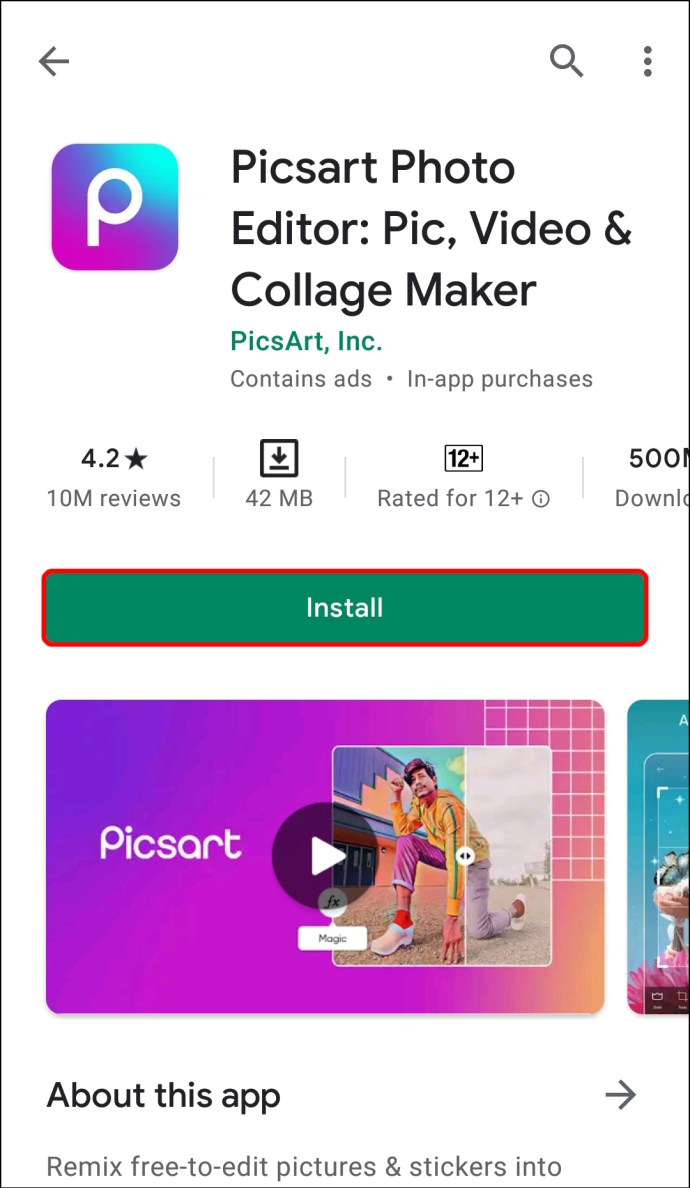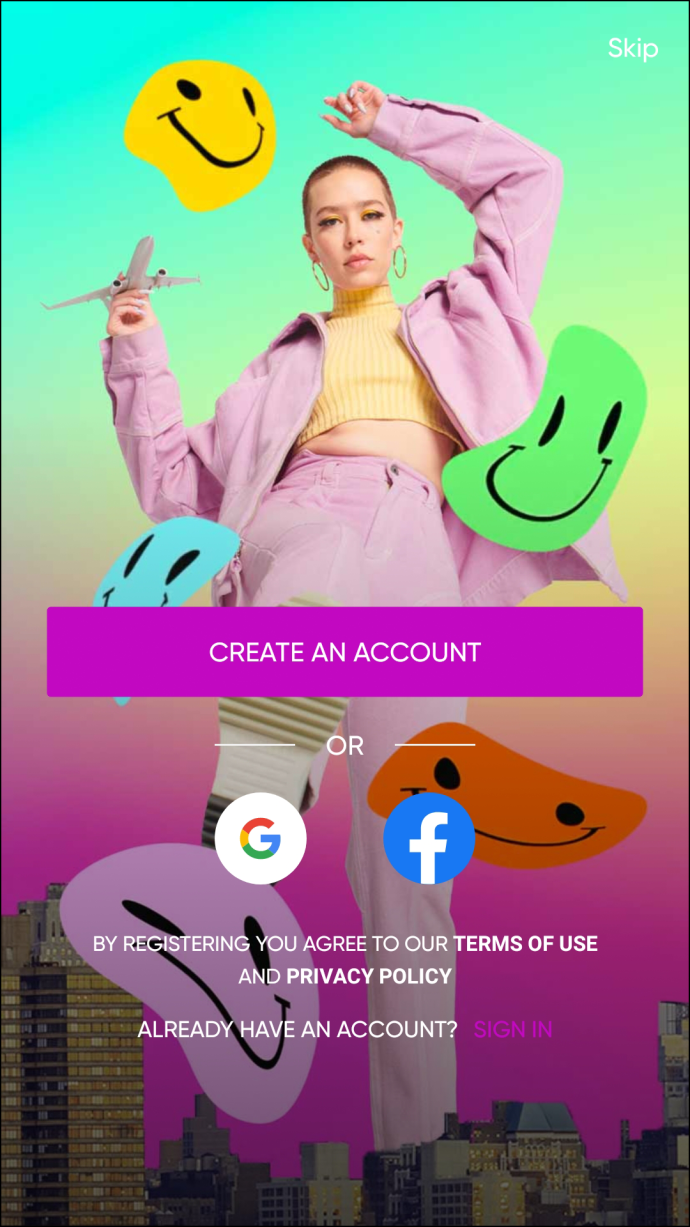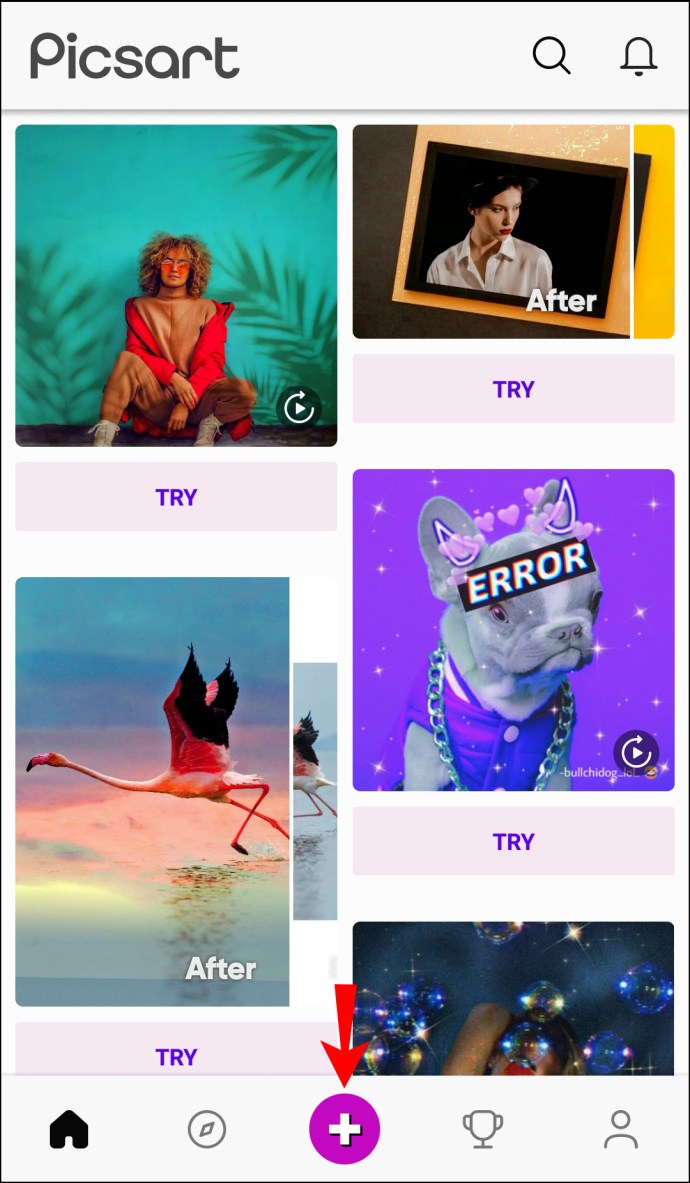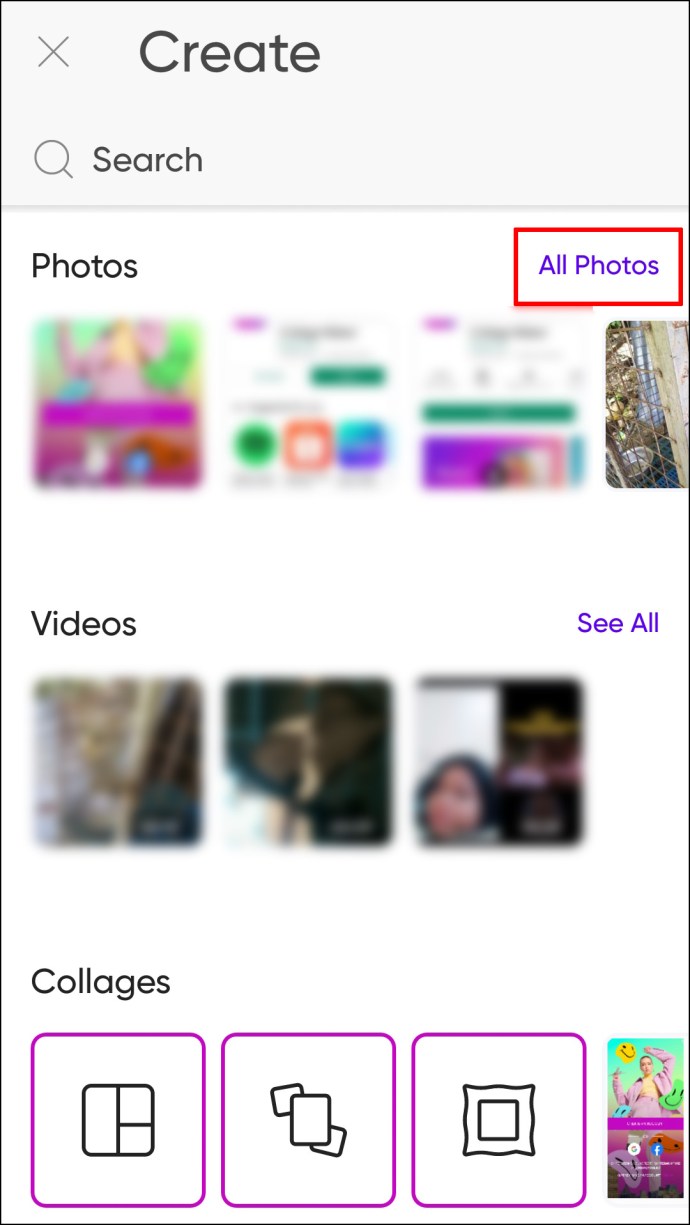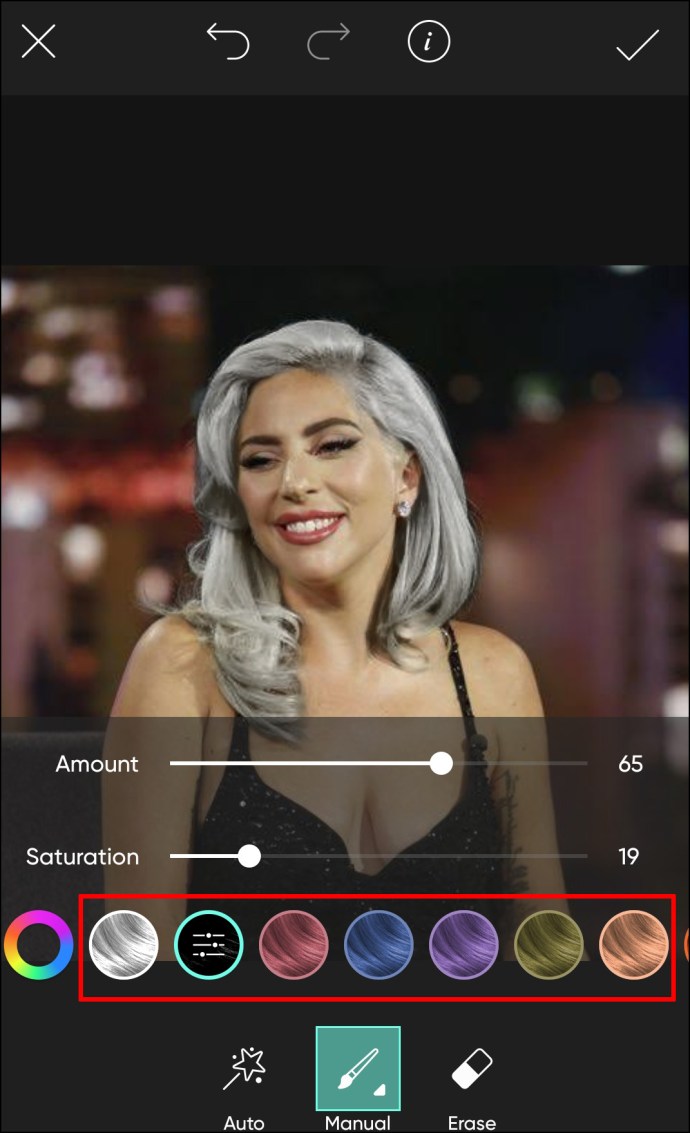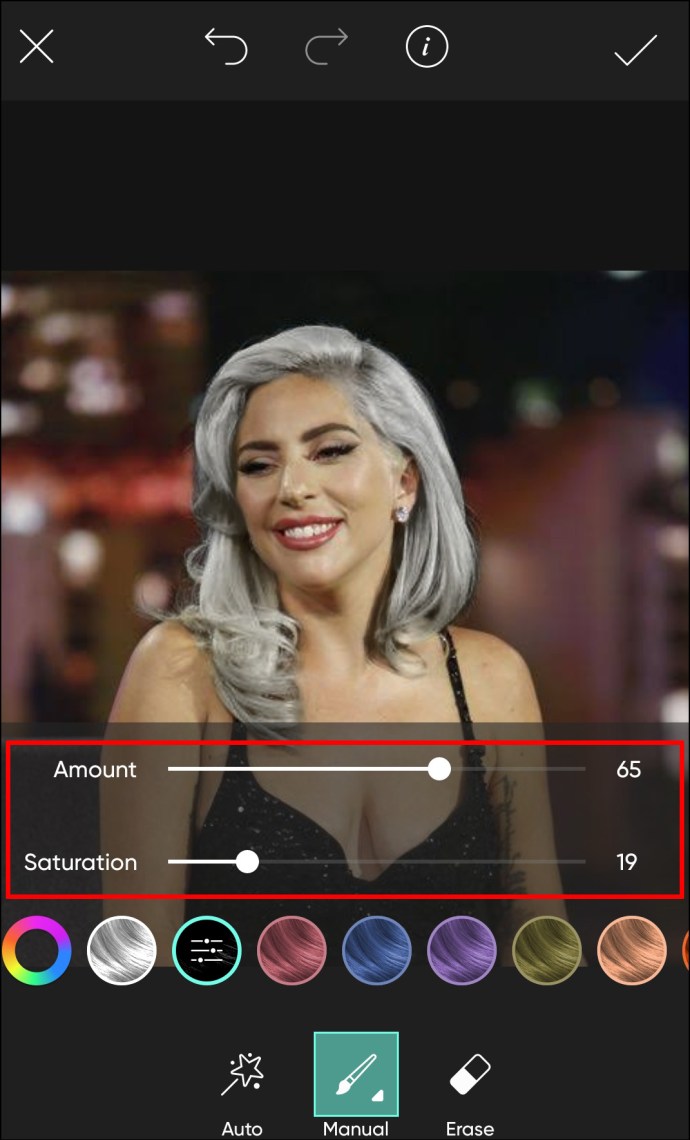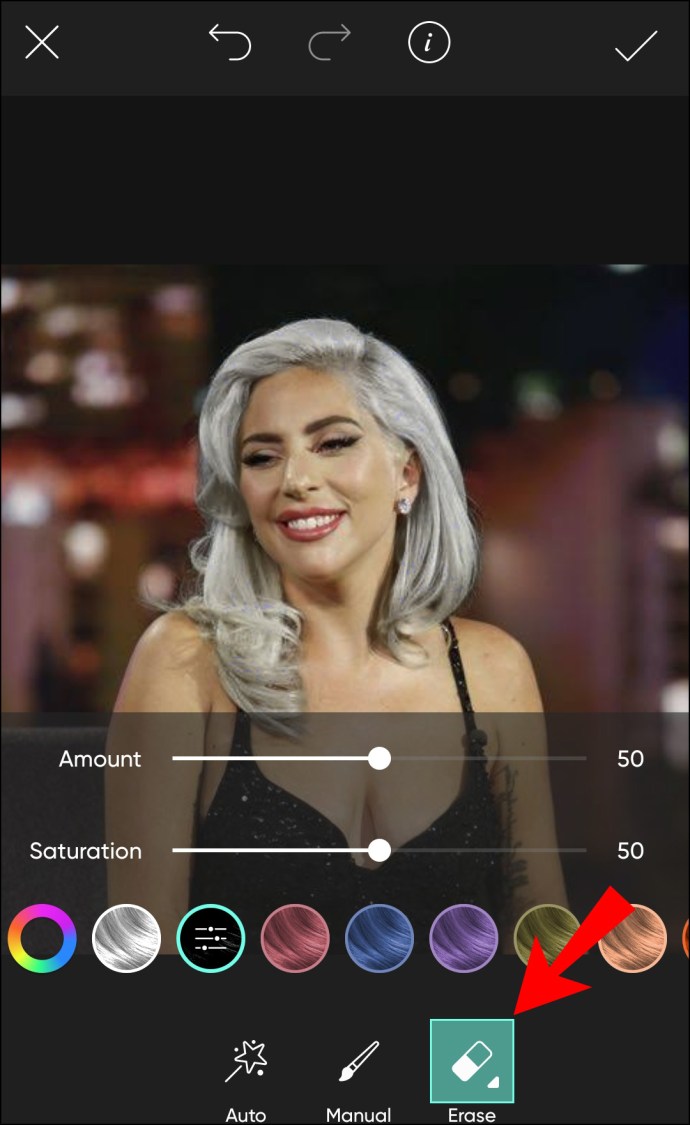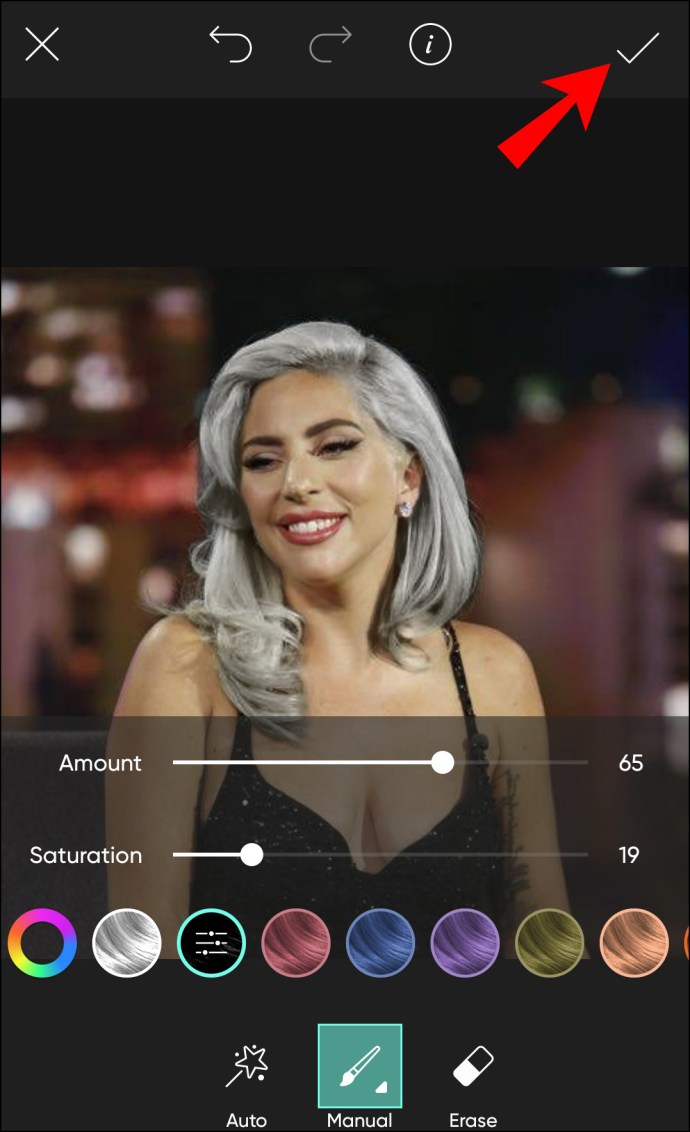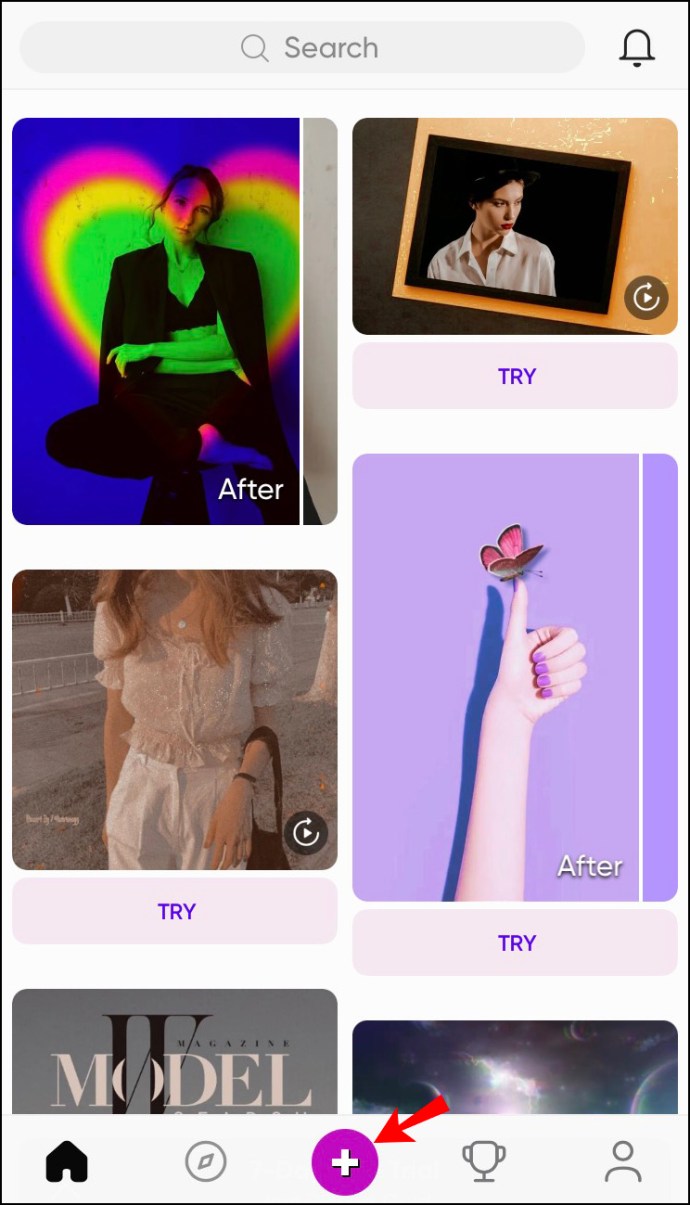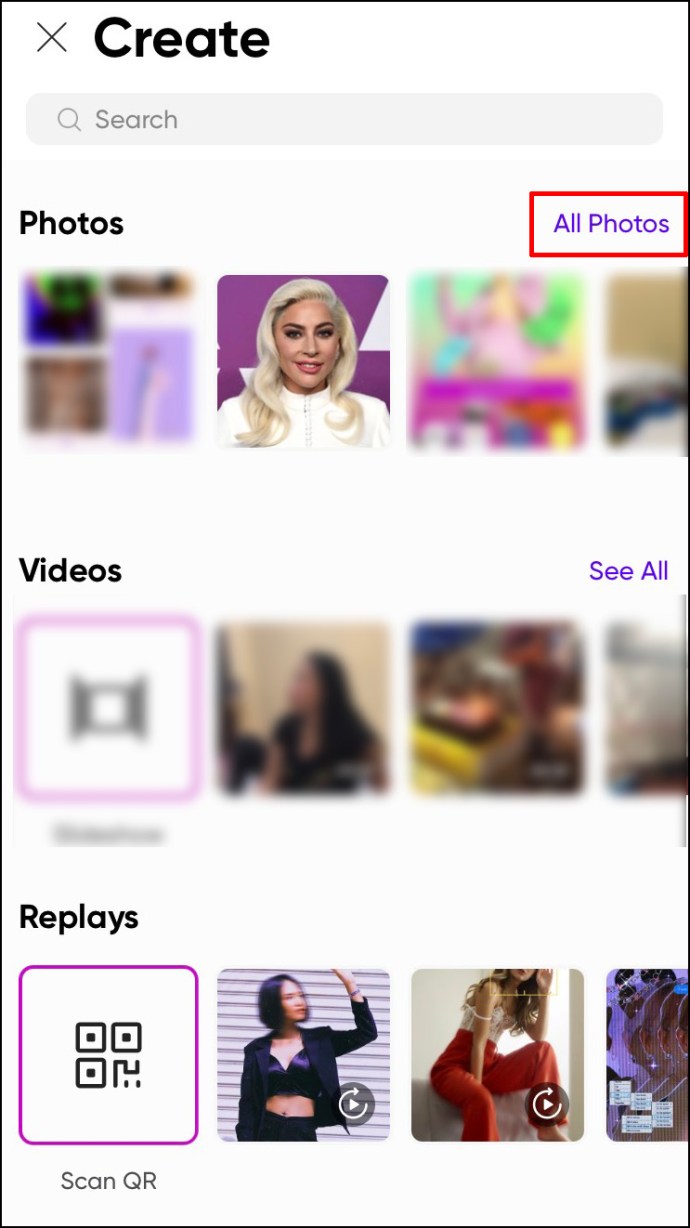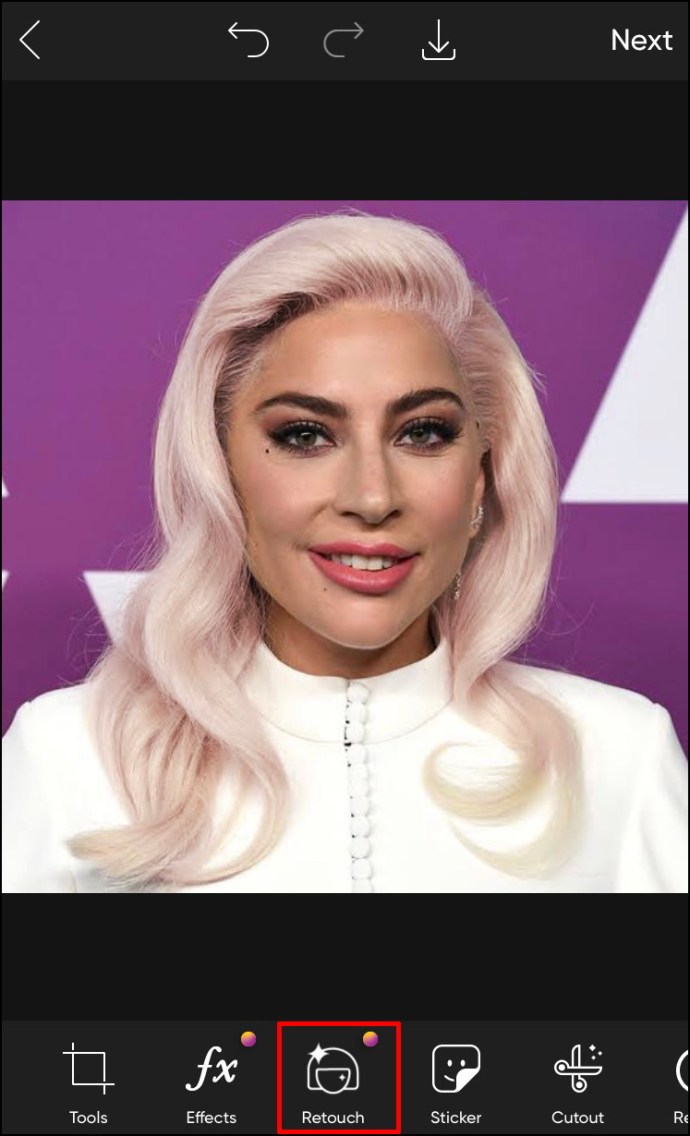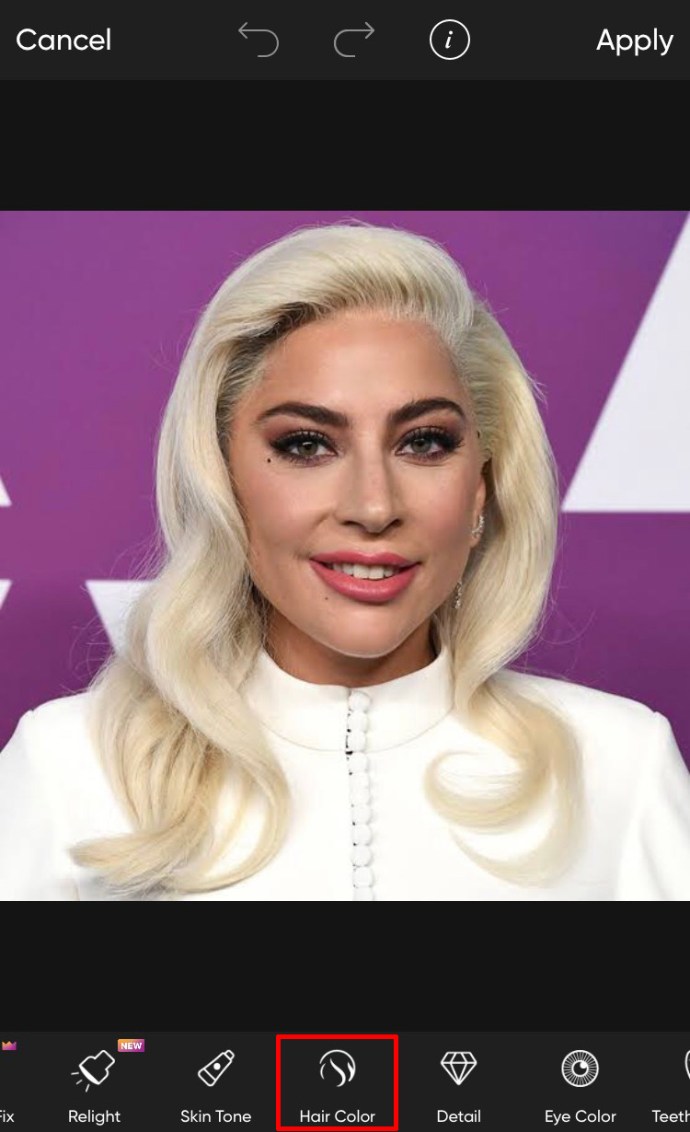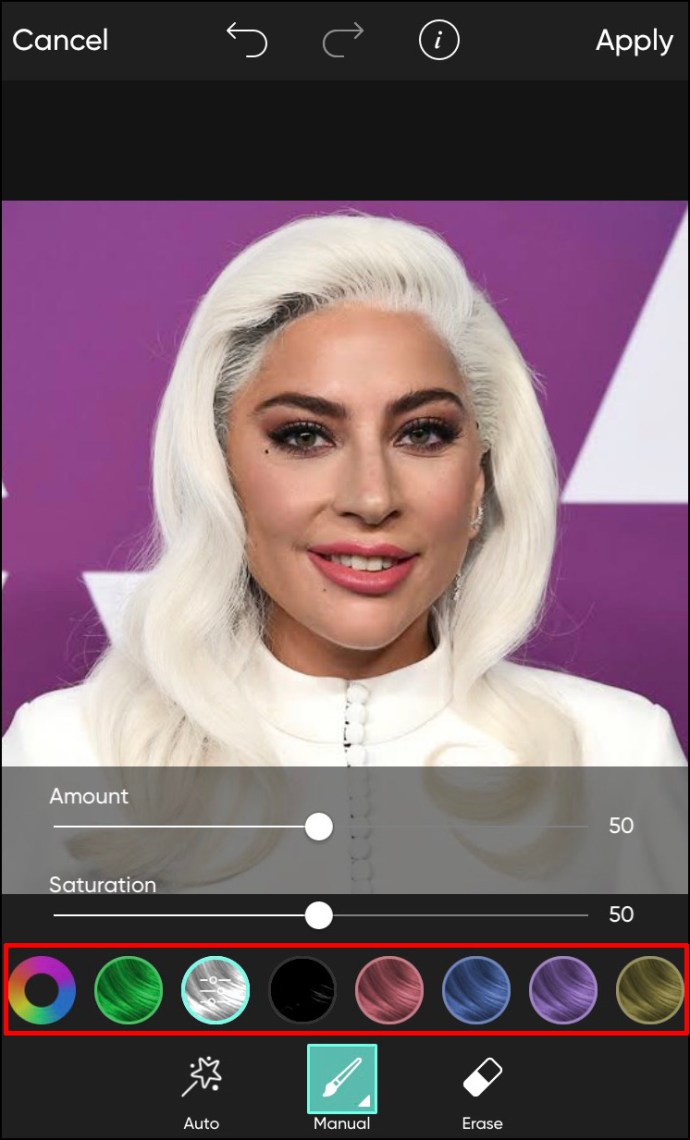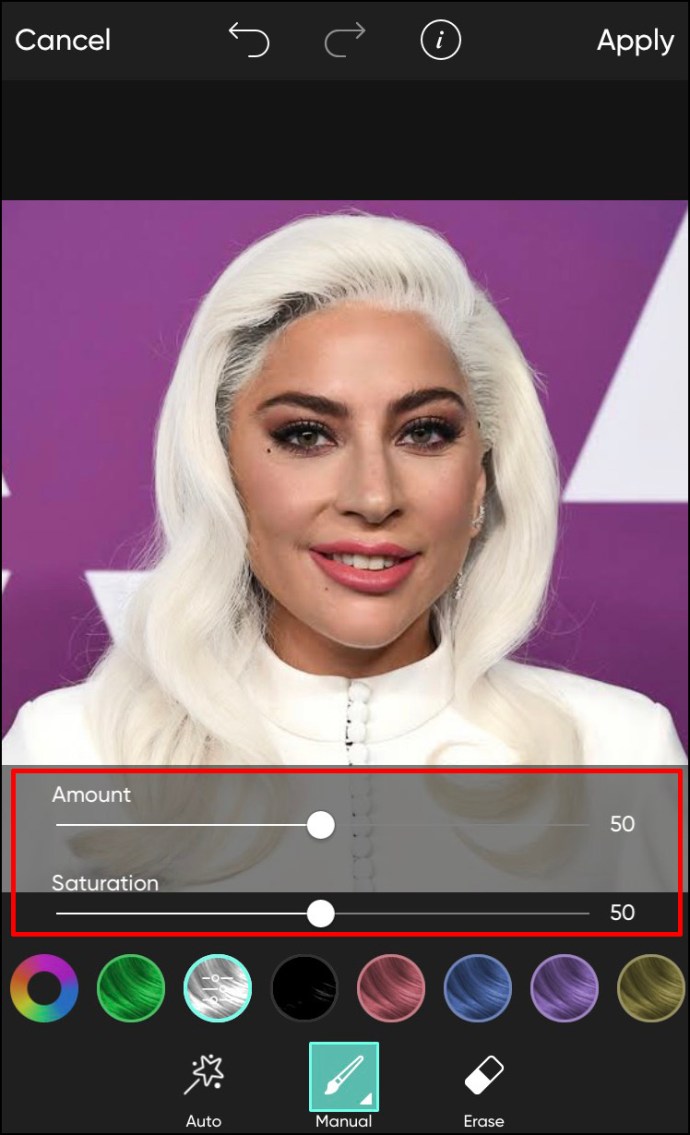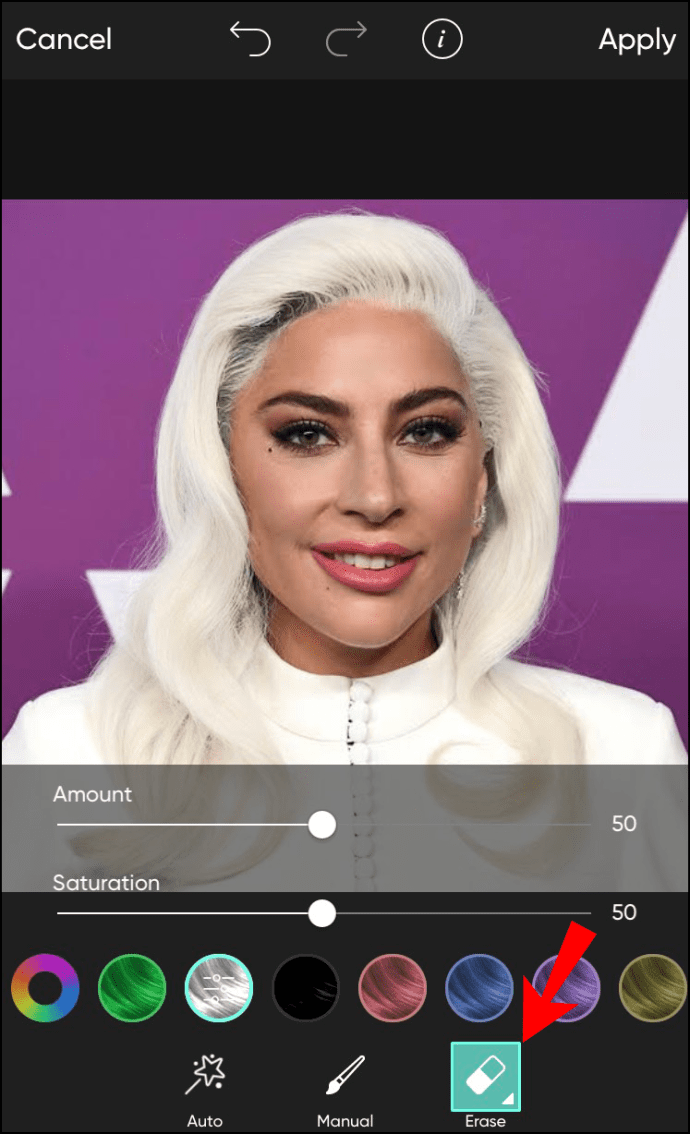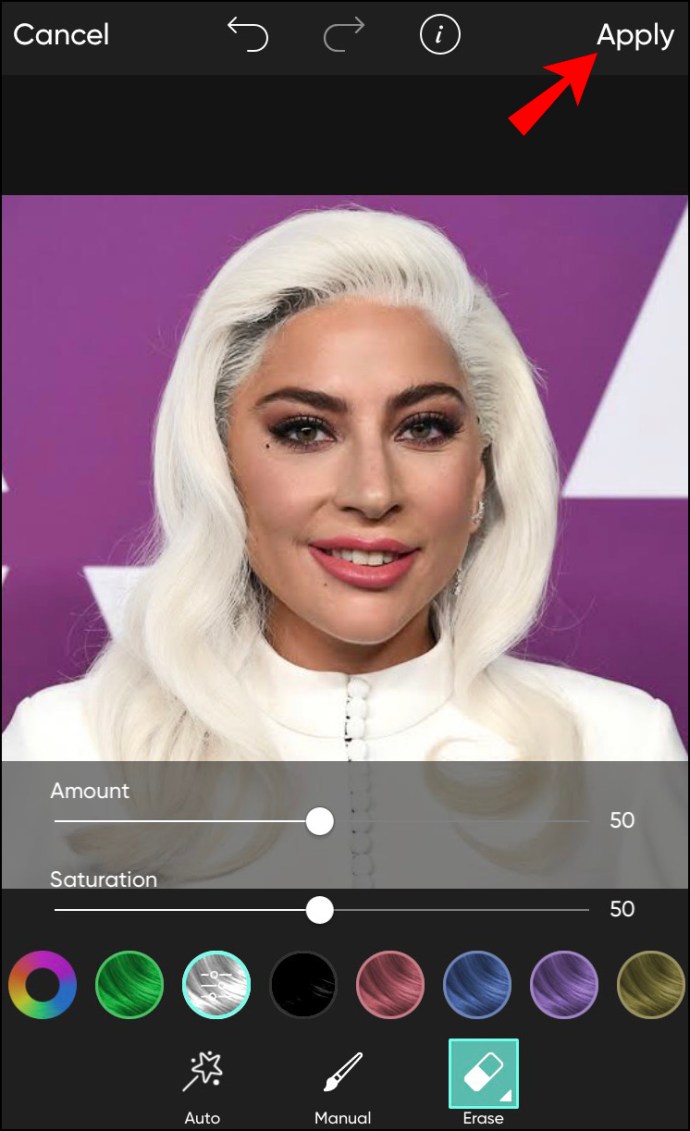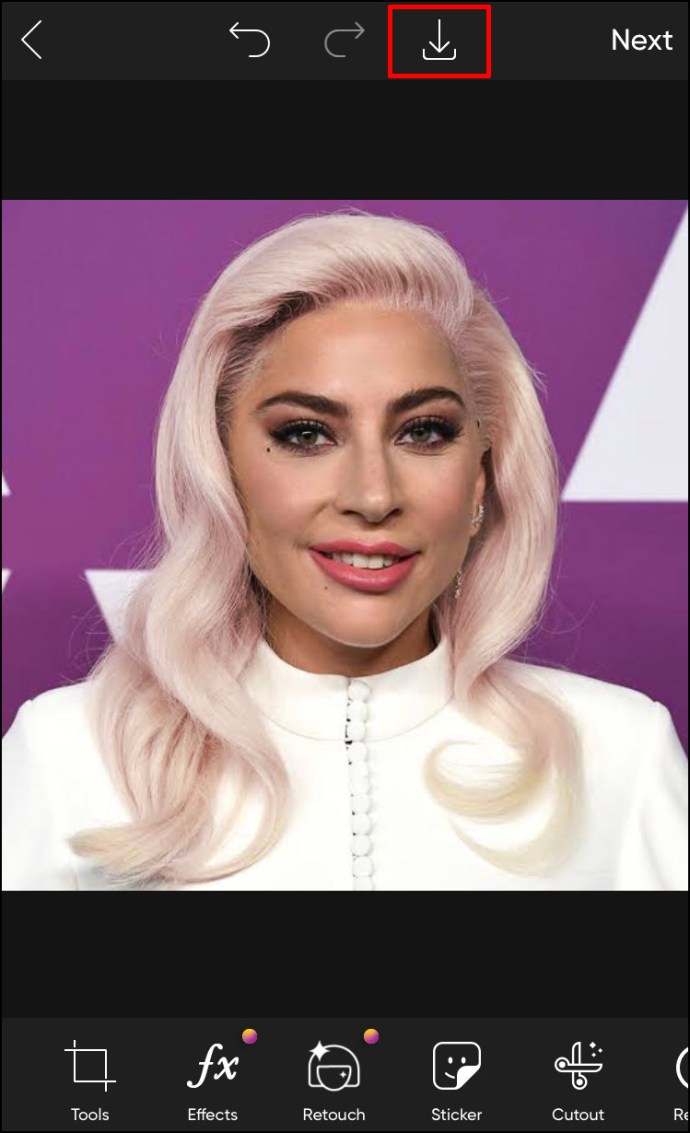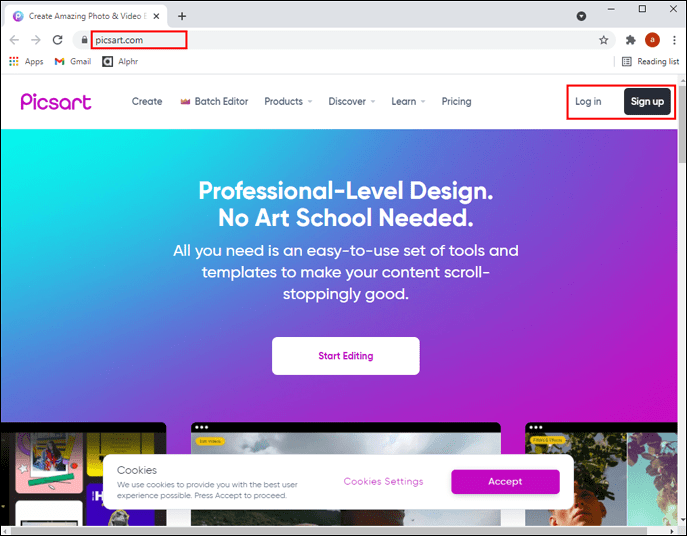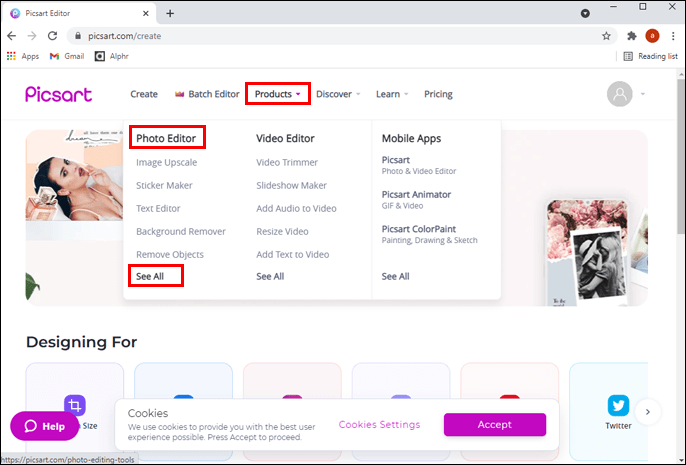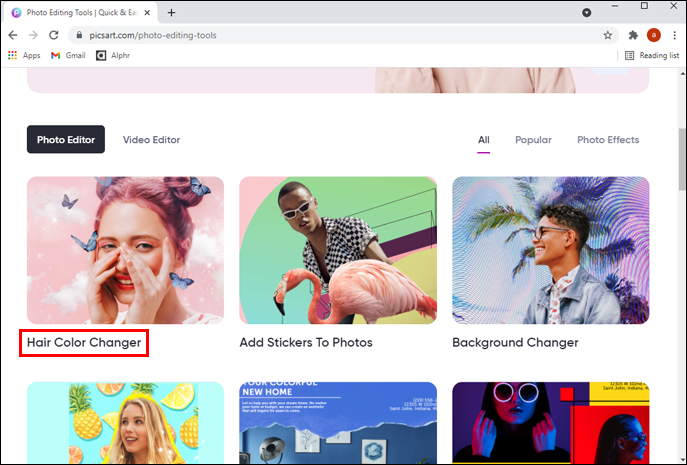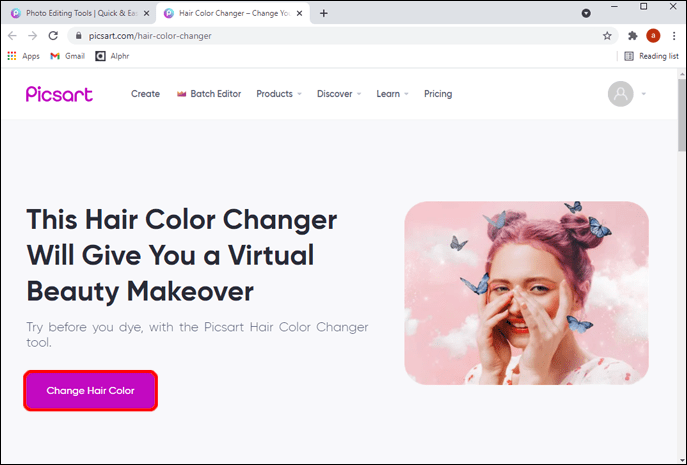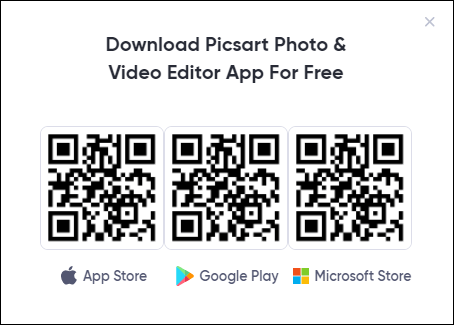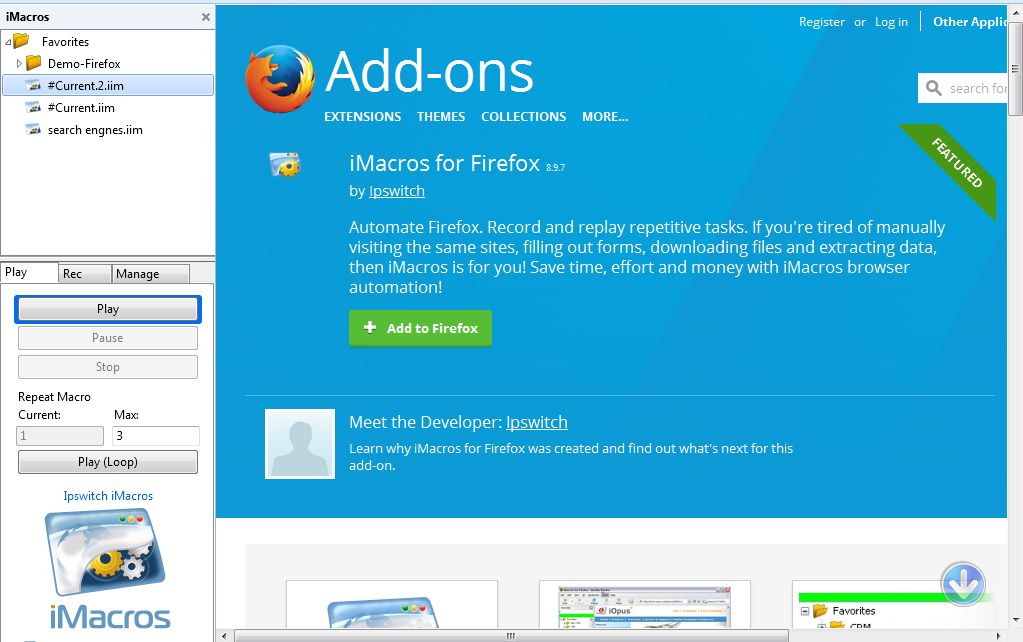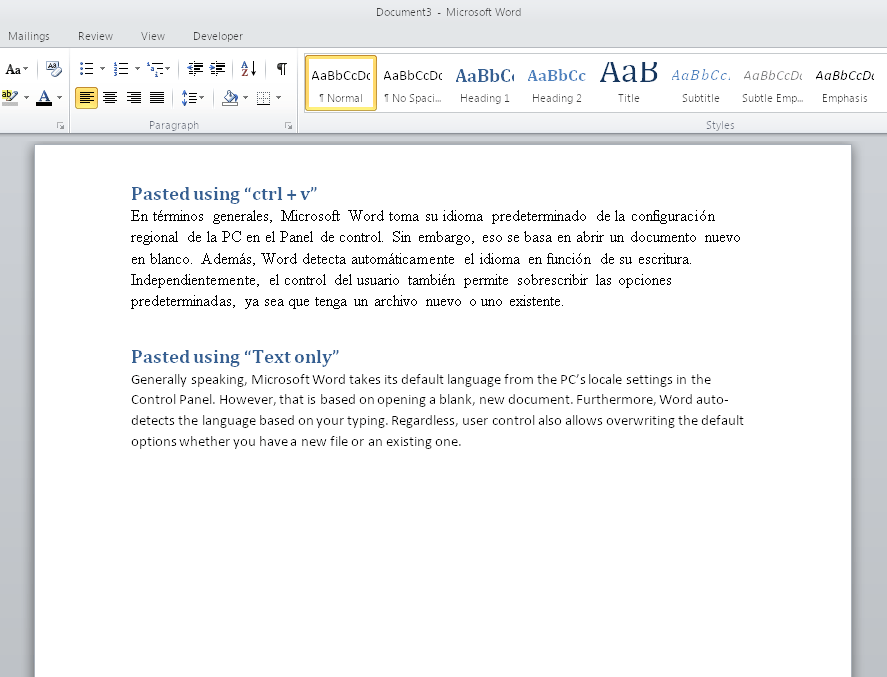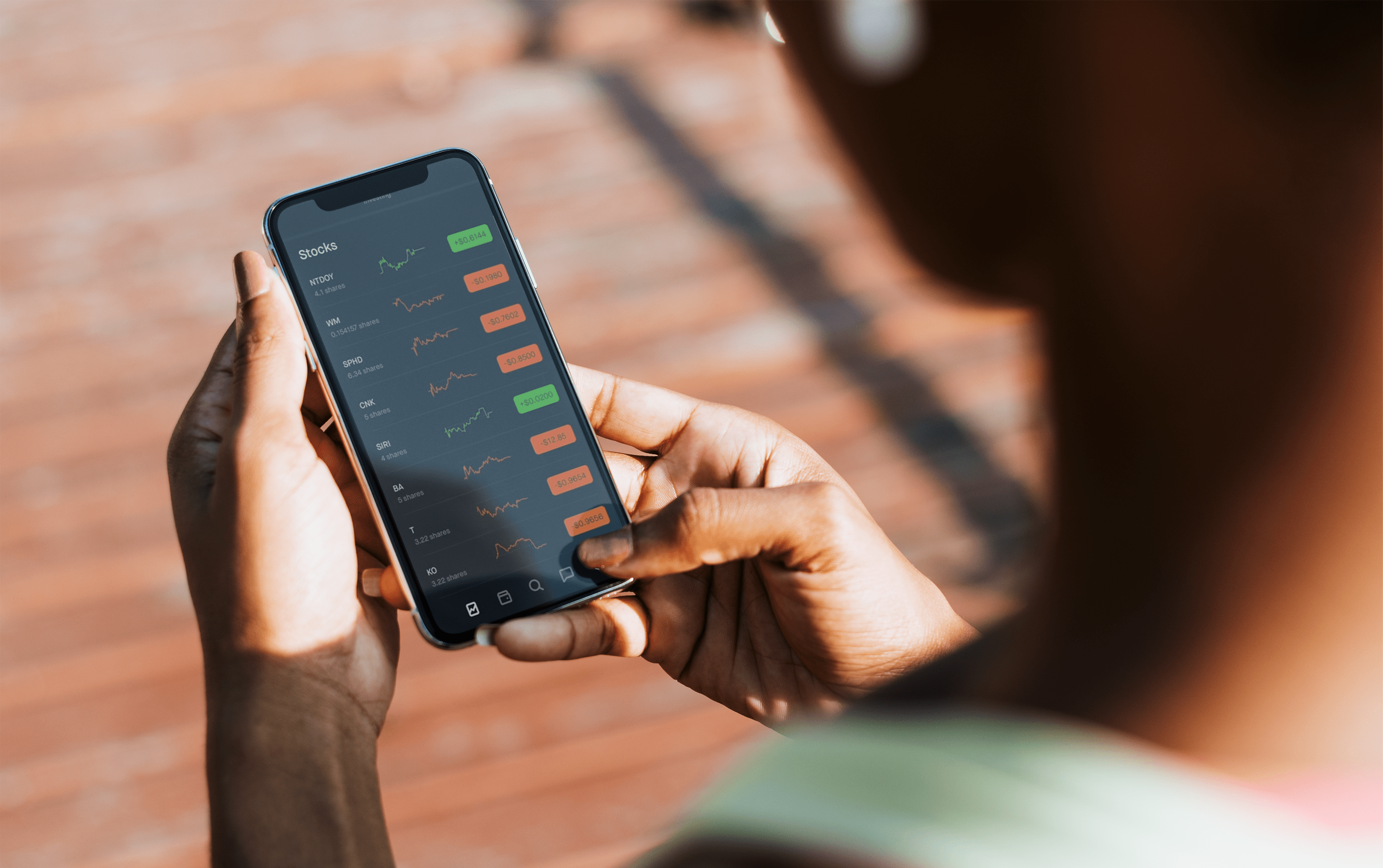Cara Menukar Warna Rambut di Picsart
Pewarna rambut berubah-ubah dan dapat mengubah penampilan seseorang sepenuhnya. Ini, bagaimanapun, juga dapat membuat seluruh pengalaman mewarnai kunci anda sedikit menakutkan, terutama bagi mereka yang tidak pernah mengubahnya sebelumnya.

Syukurlah, ada penyelesaian mudah untuk memuaskan rasa ingin tahu pewarnaan rambut anda. Cara paling selamat untuk menguji penampilan baru sebelum menuju ke salon adalah mencubanya secara maya.
Sama ada anda merancang untuk menukar warna rambut anda atau hanya ingin tahu tentang gaya yang berbeza, anda telah sampai di tempat yang tepat. Artikel ini akan memberikan langkah terperinci mengenai cara mengubah warna rambut dengan menggunakan perisian penyuntingan foto / video Picsart di semua peranti. Setelah menguasai langkah-langkah di bawah ini, menguji warna rambut baru akan menjadi mudah - dan tidak menyakitkan.
Jadi, pilih warna dan gaya anda, dan mari kita mulakan pesta salon rambut maya.
Cara Menukar Warna Rambut di Picsart di Aplikasi Android
Bukan rahsia lagi bahawa aplikasi Picsart dioptimumkan untuk peranti mudah alih. Dengan memasangnya di telefon atau tablet, Anda akan mendapat akses ke ratusan ciri penyuntingan foto, termasuk yang dapat mengubah warna rambut pada foto.
Ikuti langkah di bawah untuk menukar warna rambut di Picsart pada telefon Android anda:
- Muat turun aplikasi Picsart dari Play Store.
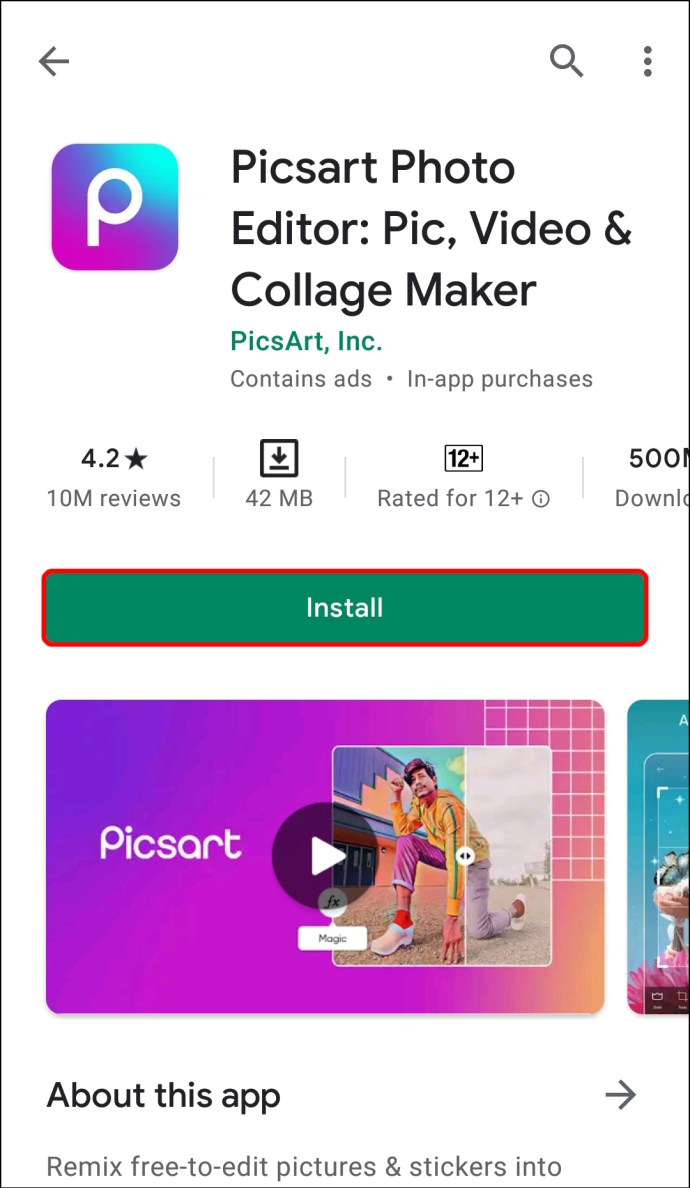
- Log masuk atau daftar dengan akaun baru.
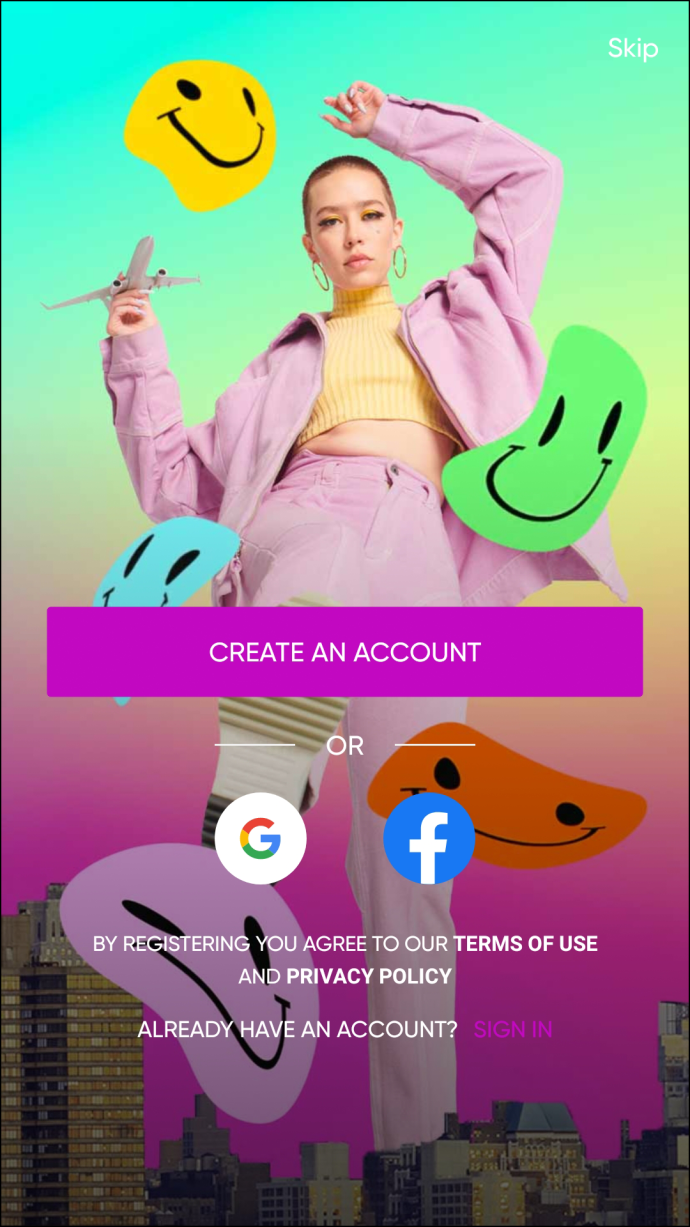
- Ketuk salib putih dalam bulatan ungu di tengah menu bawah.
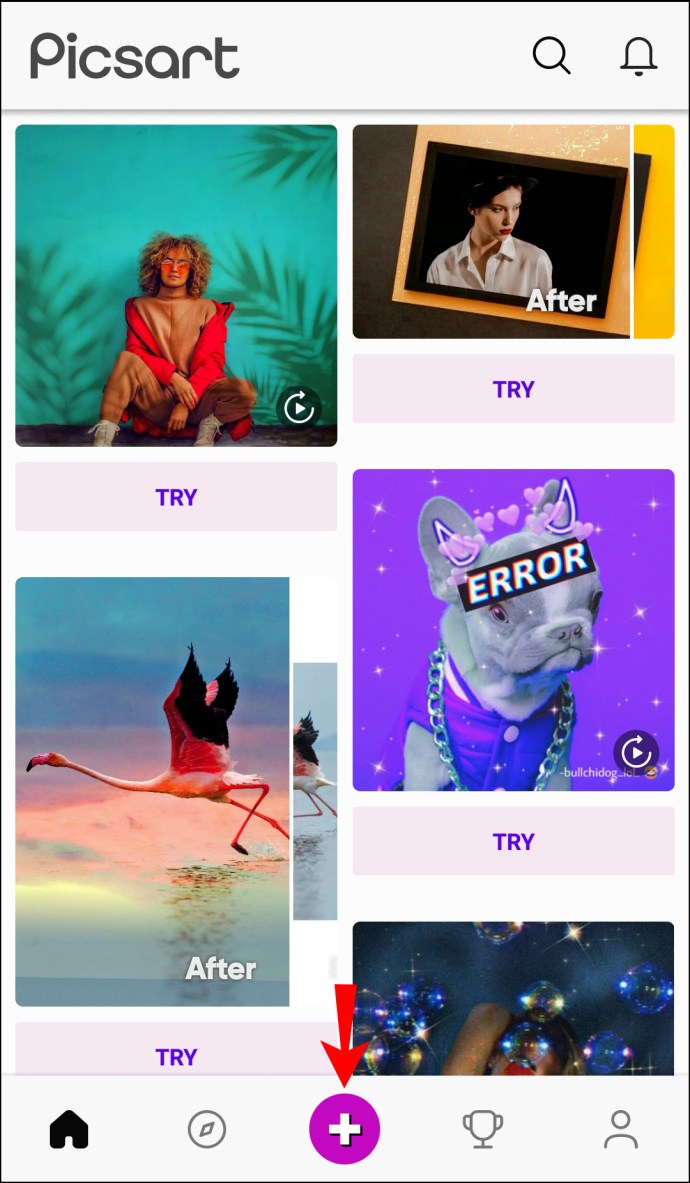
- Pilih foto yang ingin diedit dari bahagian "Foto". Jika tidak dapat mencari gambar dengan segera, ketuk butang "Semua foto" untuk memilih foto dari Galeri telefon anda.
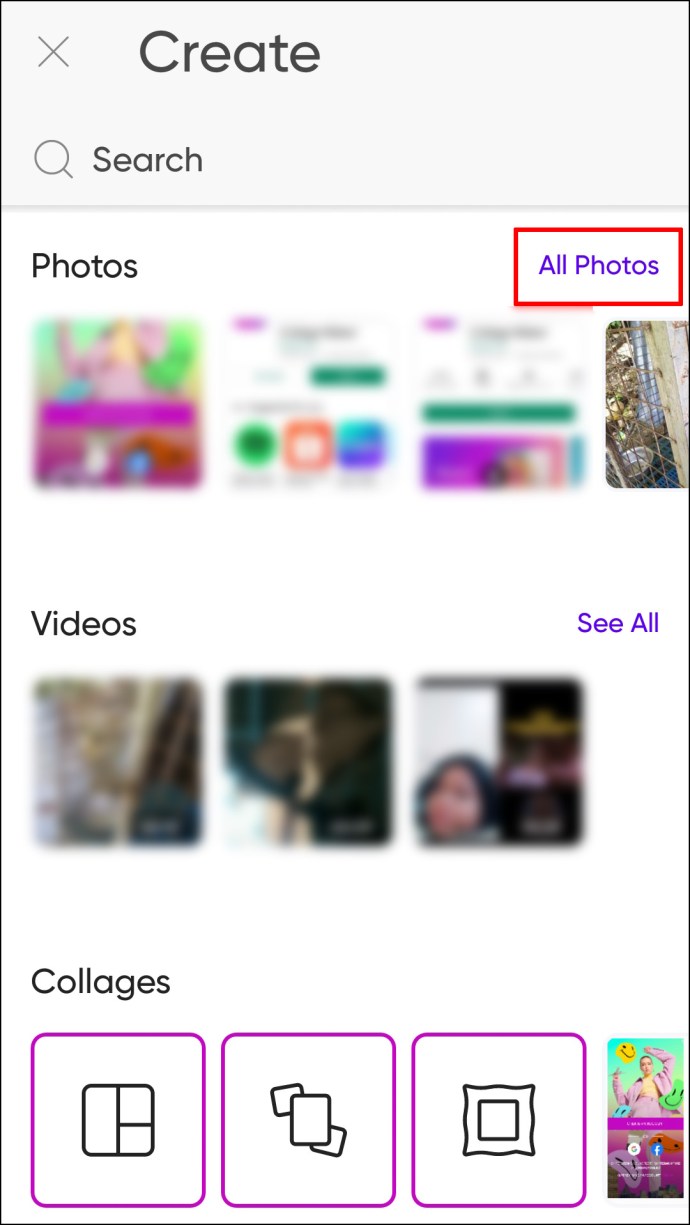
- Antaramuka baru akan muncul dengan foto anda di tengah. Ketuk alat "Retouch" dari menu bar alat. Sekiranya anda menggunakan versi aplikasi yang lebih lama, alat ini akan disebut "Beautify." Walau apa pun, itu adalah ikon dengan kepala wanita dan kilauan pada rambutnya.

- Tatal ke sebelah kanan bar alat Beautify dan ketuk ikon "Warna Rambut".

- Antaramuka kini akan berubah, dan anda akan melihat semua warna dan warna yang tersedia yang boleh anda gunakan untuk menukar warna rambut pada gambar. Pilih warna atau warna yang anda suka dengan hanya mengetuknya.
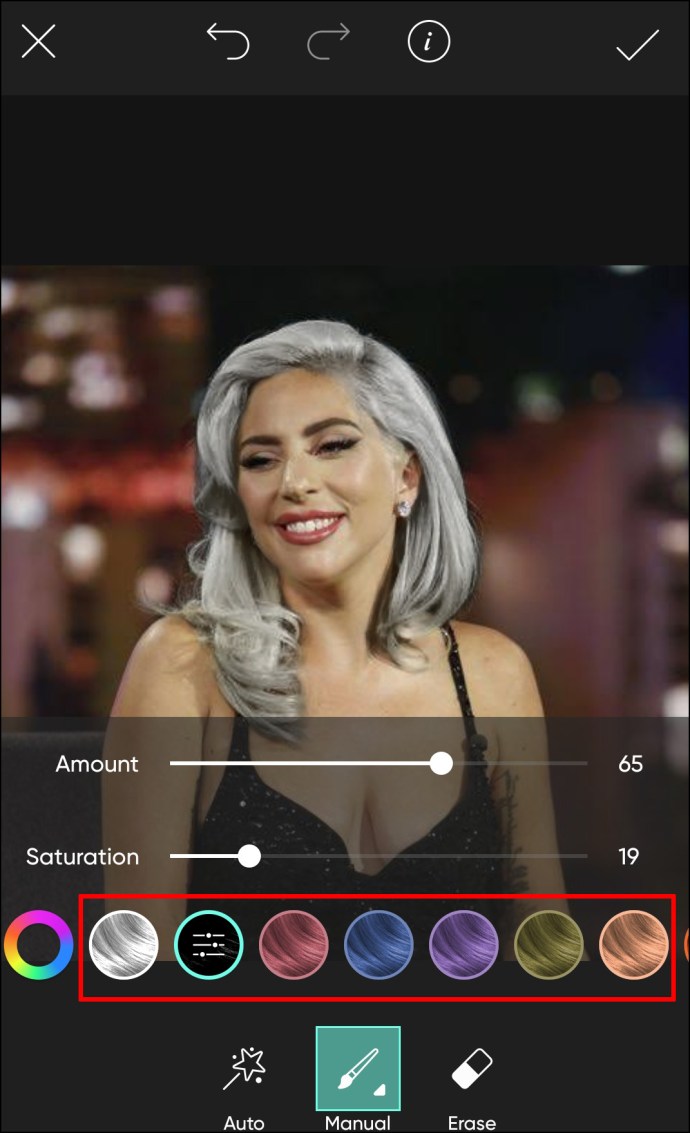
- Aplikasi akan secara automatik mengesan kawasan rambut foto, jadi anda tidak perlu memilih rambut secara manual.
- Buat penyesuaian pada tempat teduh. Anda boleh mengedit ukuran, kelegapan, dan kekerasan berus. Inilah yang dilakukan oleh setiap alat:
- Saiz - Menambah atau mengurangkan ukuran berus
- Kelegapan - Melaraskan ketelusan berus atau warna
- Kekerasan - Menyelaraskan tepi berus, menjadikannya lebih keras atau lebih lembut
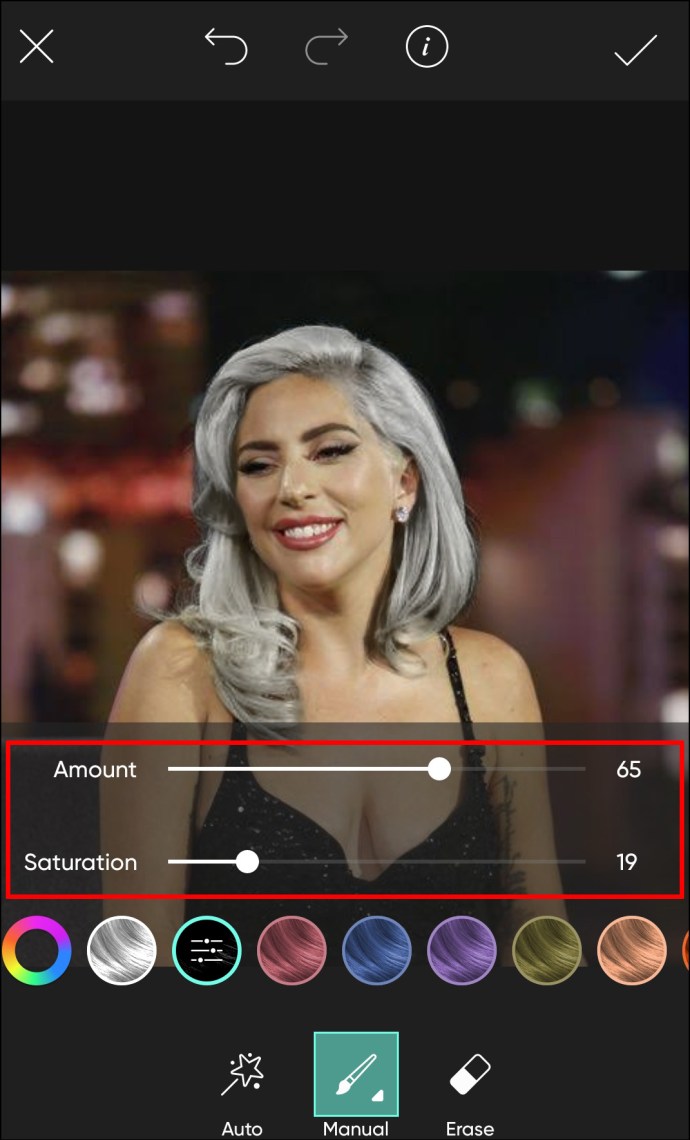
- Hapus kesilapan dengan menggunakan alat pemadam.
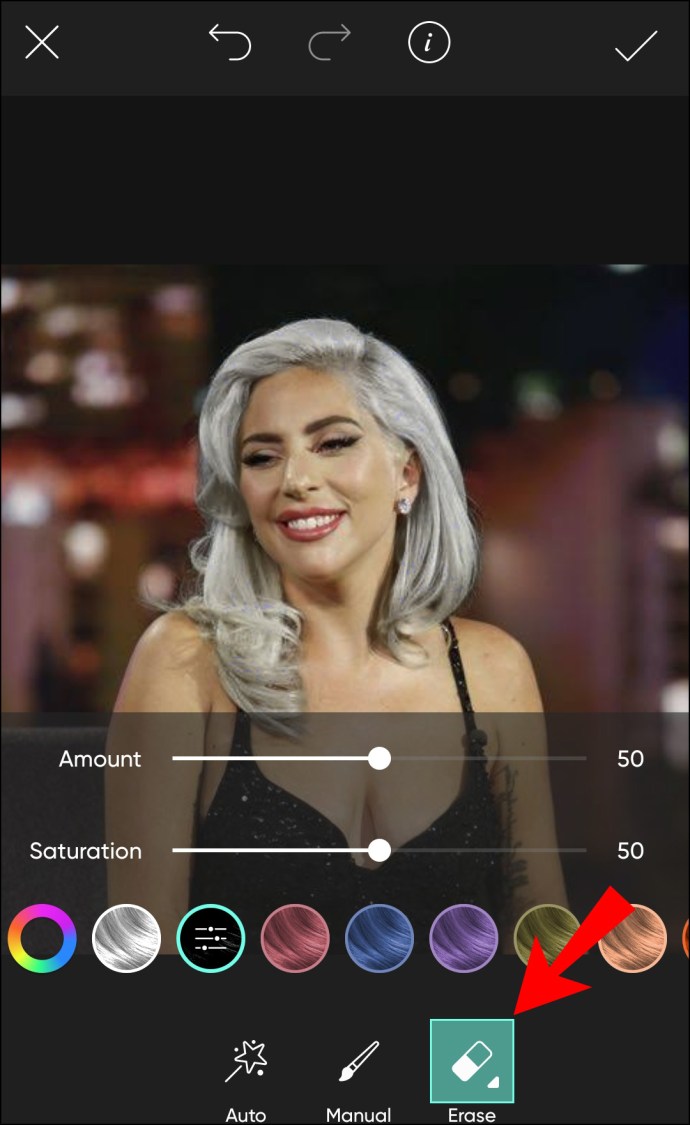
- Terapkan perubahan pada gambar dengan mengetuk tanda semak di bahagian kanan atas skrin.
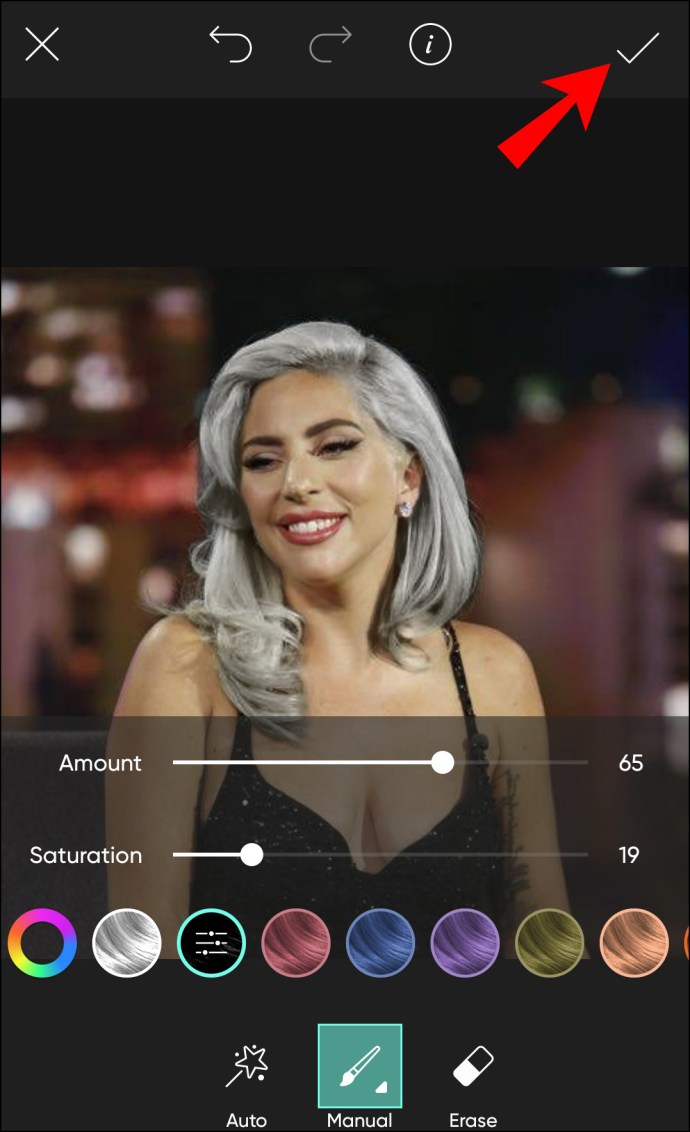
- Ketuk anak panah yang menunjuk ke kanan di sebelah kanan atas untuk berkongsi atau menyimpan gambar. Anda juga dapat mengetuk ikon kongsi dan foto akan disimpan secara automatik ke Galeri telefon anda.

Cara Menukar Warna Rambut di Picsart pada Aplikasi iPhone
Sekiranya anda ingin mencuba gaya rambut yang seksi dan cerah itu untuk sementara waktu tetapi tidak pernah berani melakukannya, tidak ada yang dapat menghentikan anda sekarang. Yang diperlukan hanyalah menghidupkan aplikasi Picsart di iPhone anda, dan anda boleh menguji penampilan baru yang anda mahukan.
Ikuti sahaja langkah di bawah:
- Buka aplikasi Picsart dan log masuk atau muat turun aplikasi Picsart dari App Store dan daftar dengan akaun baru.
- Mulakan projek baru dengan mengetuk bulatan ungu dengan salib putih di menu bawah.
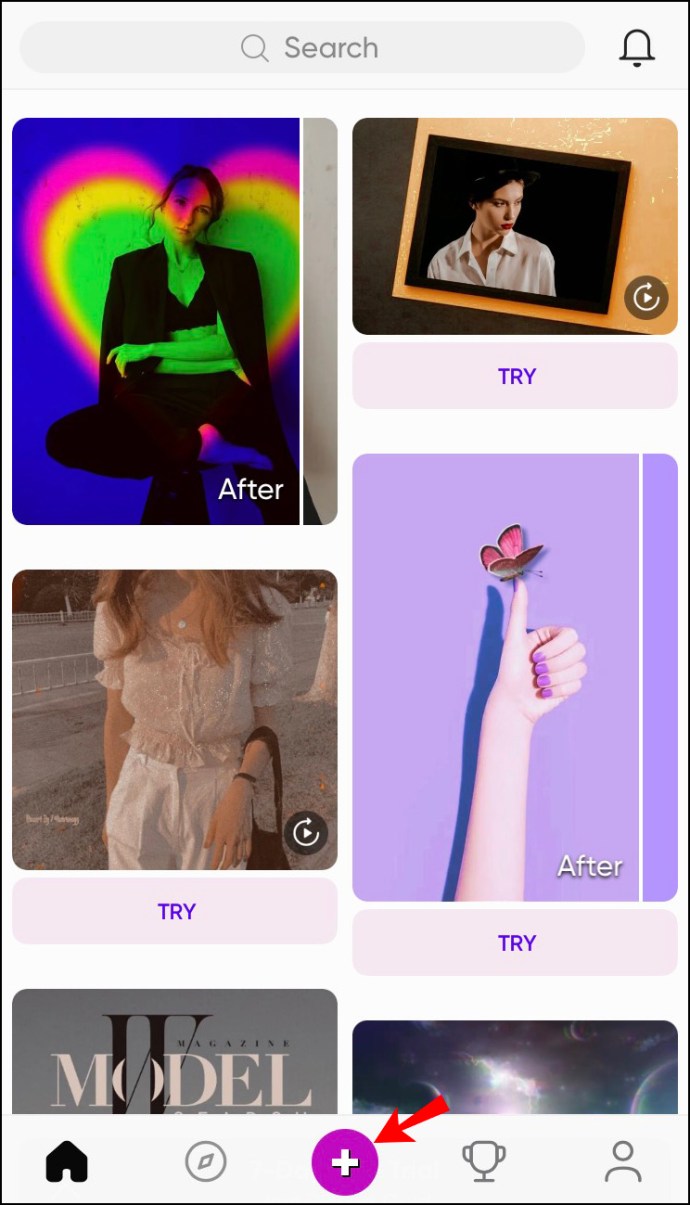
- Pilih foto dari bahagian "Foto" atau ketuk "Semua foto" untuk memilih satu dari galeri iPhone anda.
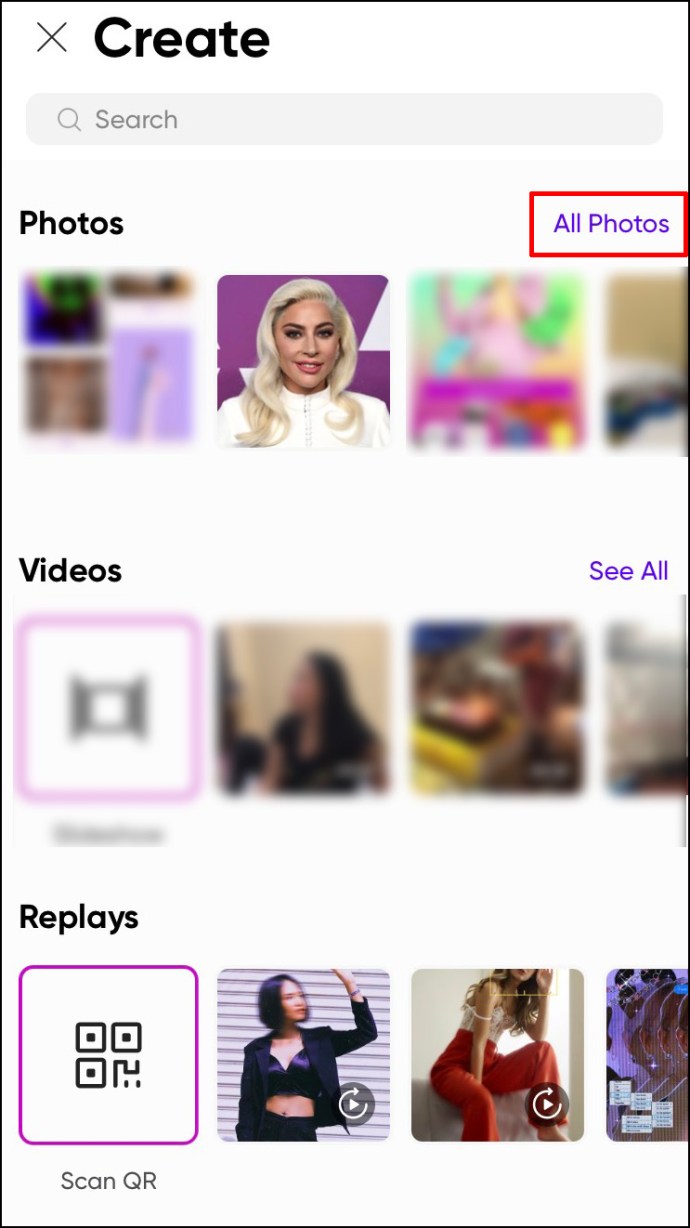
- Foto akan muncul di antara muka baru. Ketuk alat "Retouch" dari menu bar alat. Perhatikan bahawa alat ini mungkin masih muncul sebagai "Beautify" dalam beberapa versi. Walau apa pun, itu adalah ikon dengan kepala wanita dan kilauan pada rambutnya.
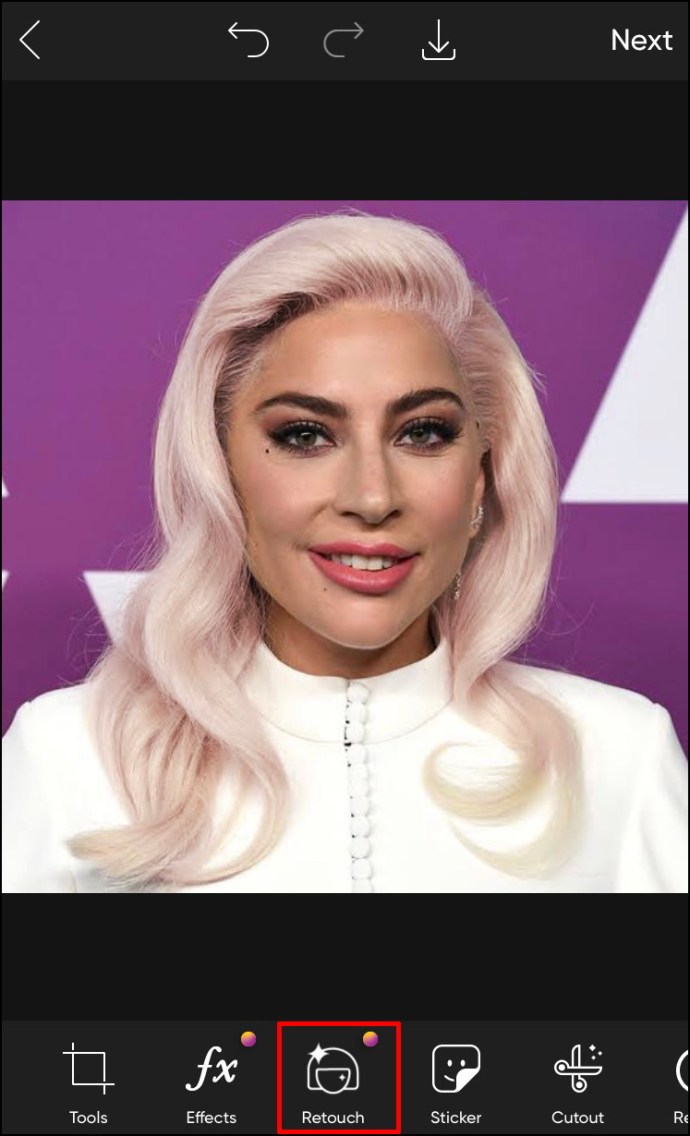
- Tatal ke kanan di bar alat Beautify dan pilih ikon "Warna Rambut".
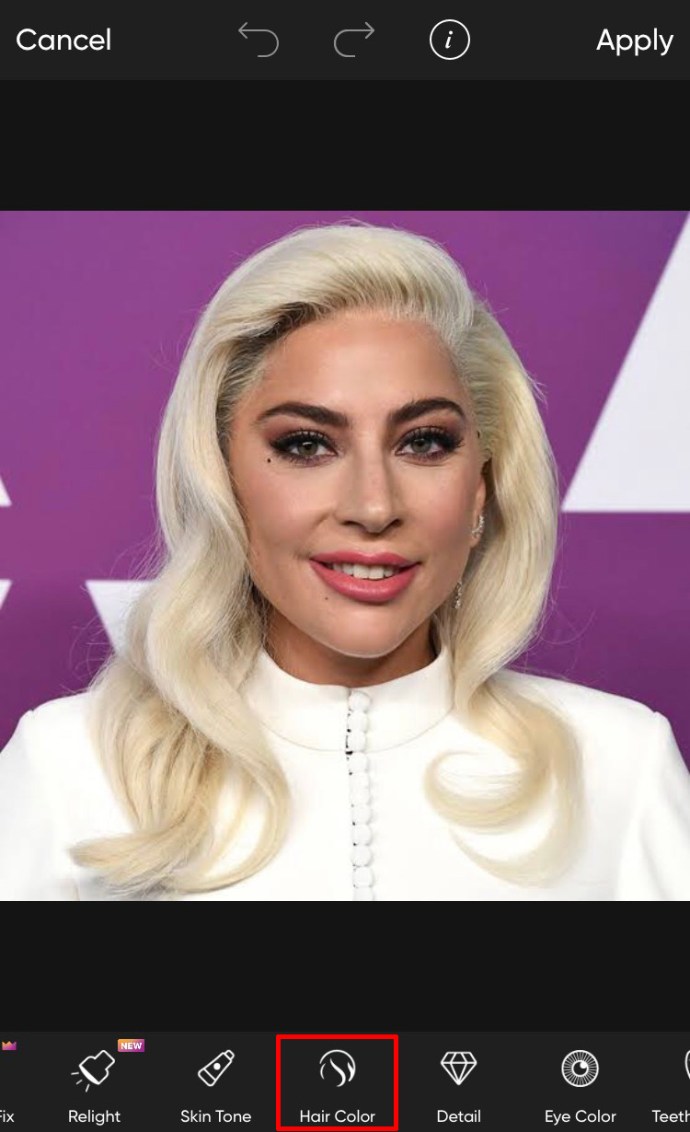
- Anda akan melihat warna dan warna untuk digunakan pada rambut gambar anda. Cari naungan yang anda suka dan ketuk di atasnya.
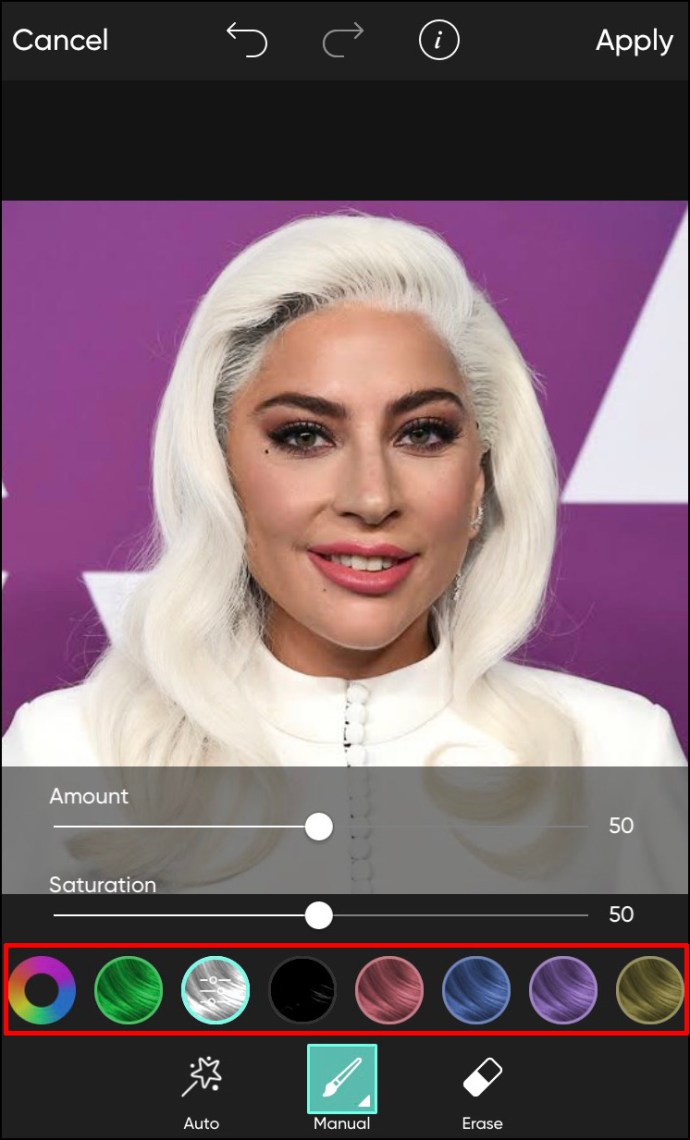
- Aplikasi ini mengesan kawasan rambut secara automatik, jadi anda tidak perlu melakukannya secara manual. Lakukan penyesuaian dengan mengedit ukuran, kelegapan, dan kekerasan berus. Berikut adalah alat yang boleh anda gunakan:
- Saiz - Menambah atau mengurangkan ukuran berus
- Kelegapan - Laraskan ketelusan berus atau warna
- Kekerasan - Laraskan tepi berus untuk menjadikannya lebih lembut atau lebih keras
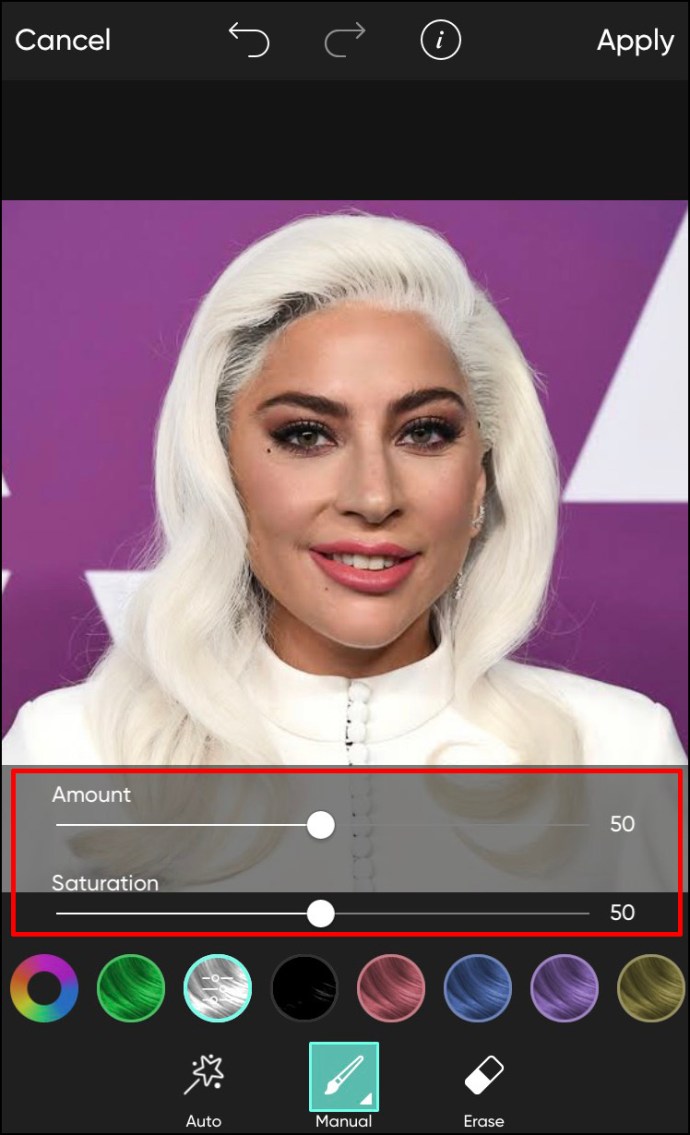
- Gunakan alat pemadam untuk menghapus kesilapan.
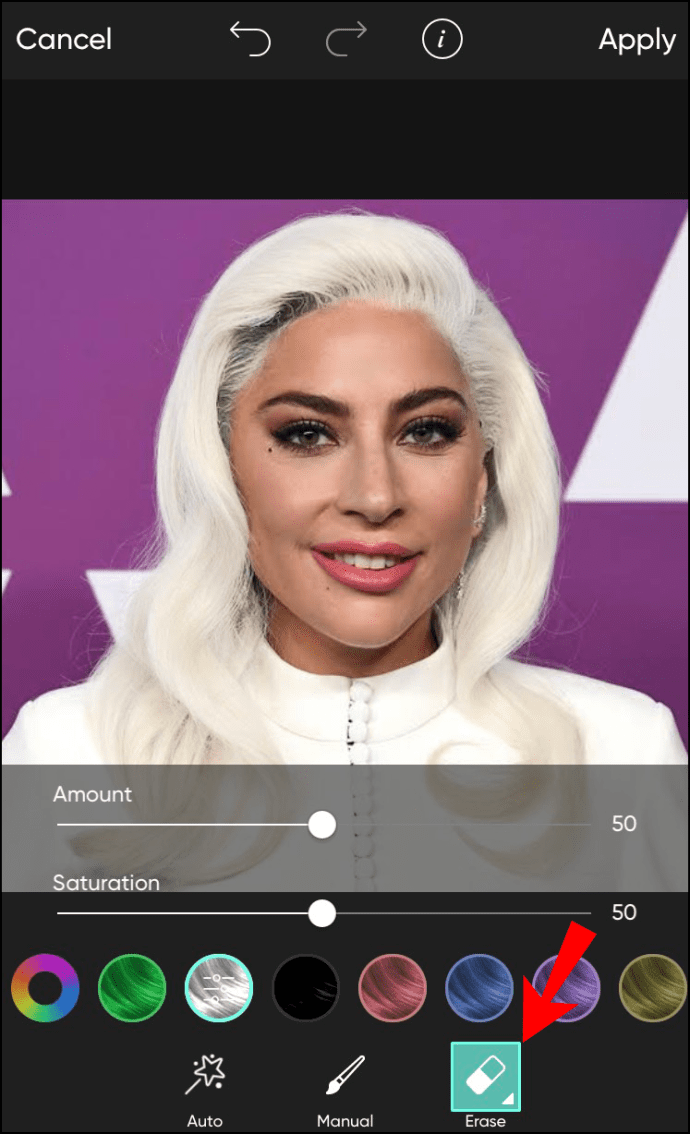
- Ketuk "Terapkan" di sebelah kanan atas skrin untuk menerapkan perubahan.
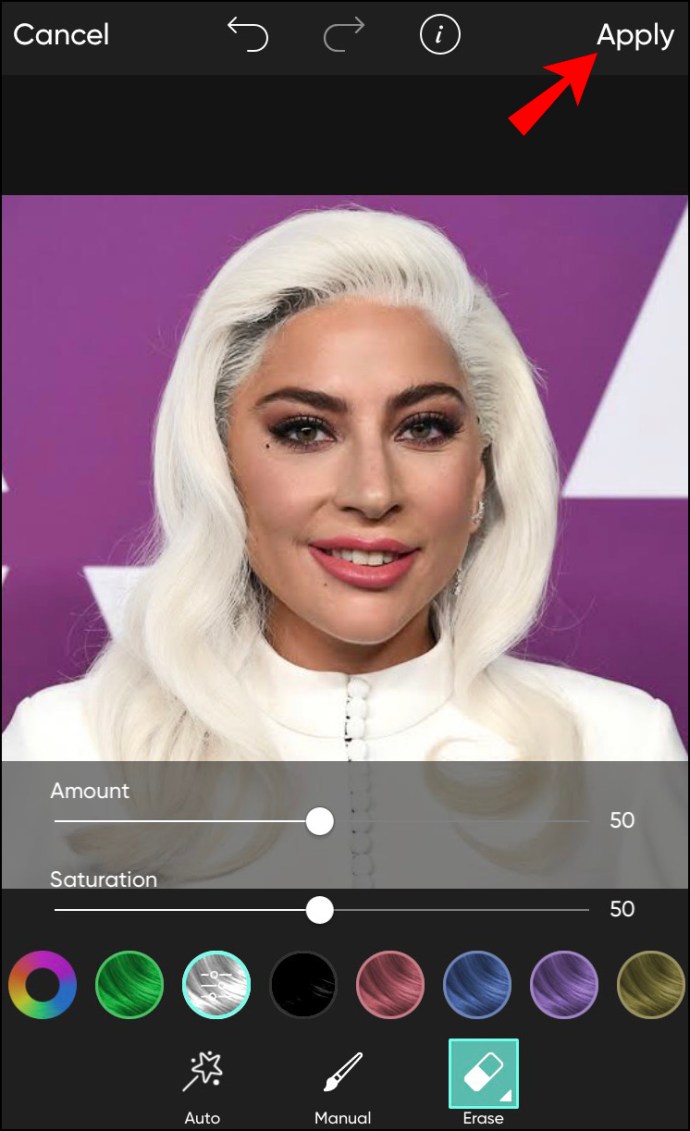
- Simpan gambar dengan mengetuk anak panah yang menunjuk ke kanan atau pilih ikon kongsi.
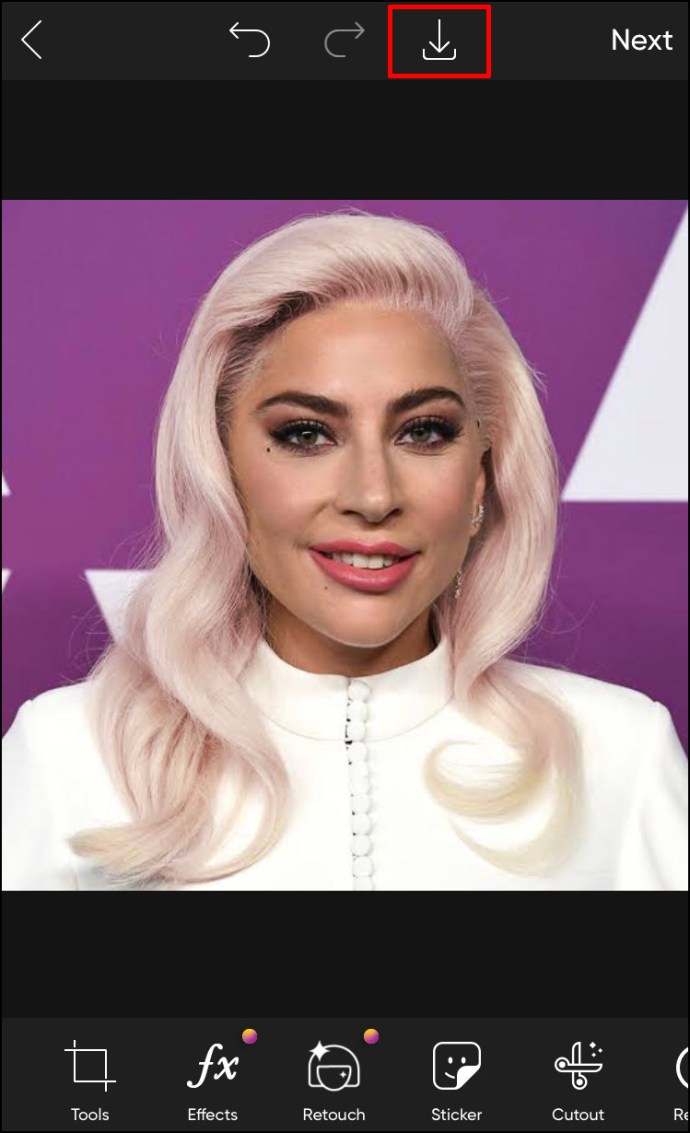
Cara Menukar Warna Rambut di Picsart di Windows
Aplikasi mudah alih Picsart dilengkapi dengan pelbagai ciri yang tidak ditawarkan versi desktop, dengan ciri perubahan warna rambut menjadi salah satu daripadanya. Sekiranya anda cuba mengakses alat ini dari versi desktop, laman web akan meminta anda memuat turun aplikasi mudah alih mereka.
- Pergi ke www.picsart.com dan log masuk ke akaun anda. Sekiranya anda tidak mempunyai akaun, klik pada butang "Daftar" di sebelah kanan atas skrin. Pilih untuk mendaftar dengan akaun Google atau Facebook anda atau masukkan alamat e-mel dan kata laluan. Prosesnya mengambil masa beberapa saat, dan membuat akaun adalah percuma.
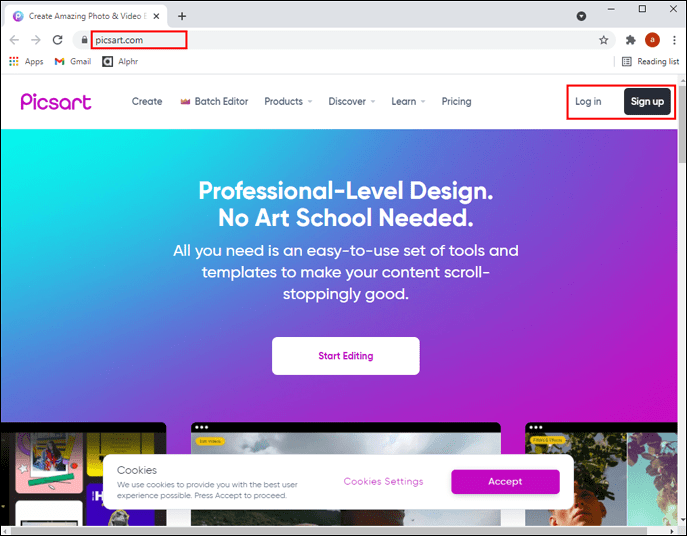
- Arahkan kursor ke tab "Produk" pada menu utama dan klik "Lihat semua" di bawah bahagian "Penyunting Foto".
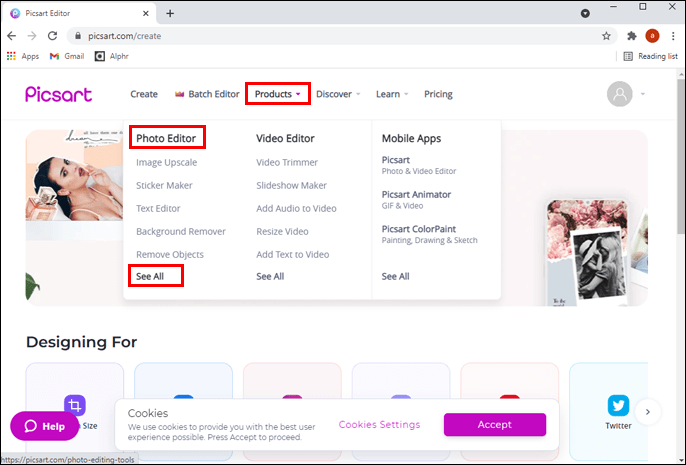
- Cari dan buka alat "Pengubah Warna Rambut". Ini mesti menjadi yang pertama dalam senarai.
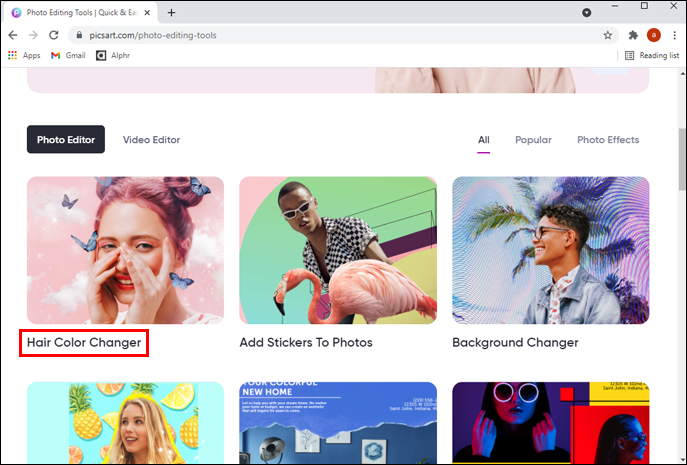
- Klik pada butang "Tukar Warna Rambut".
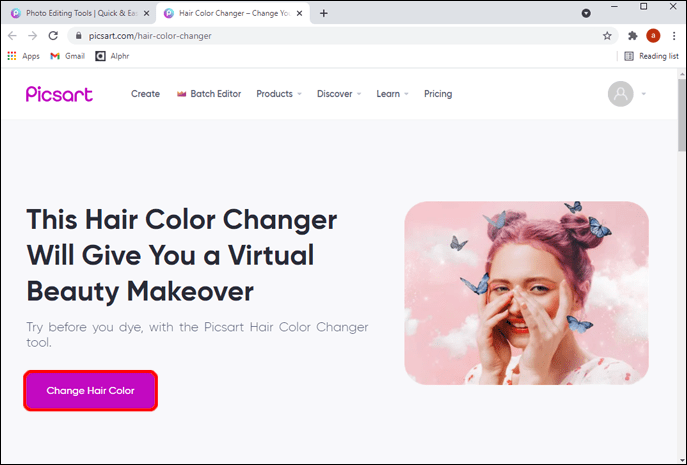
- Tetingkap pop timbul baru akan dibuka dengan tiga kod QR yang dapat anda imbas untuk memasang aplikasi di iPhone, Android, atau Microsoft anda.
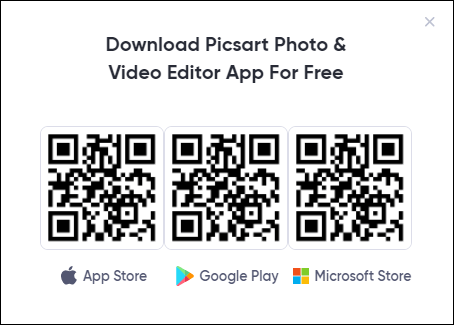
Sekiranya anda pengguna Mac, anda boleh memuat turun aplikasi Picsart dari App Store dan mengikuti arahan yang sama seperti yang terdapat di bahagian “Cara Mengubah Warna Rambut di Picsart pada Aplikasi iPhone”. Untuk pengguna Windows, aplikasi Microsoft Store masih belum menyertakan fitur "Ubah warna rambut" pada tulisan ini. Sayangnya, versi apl Play Store masih tidak tersedia di Windows.
Tukar Warna Rambut Anda dalam Lapisan - Android dan iPhone
Seolah-olah mengubah warna rambut anda tidak cukup sejuk, Picsart juga membolehkan anda menambahkan warna untuk penampilan yang lebih bergaya. Walaupun agak rumit untuk dicapai, hasilnya dapat sangat memuaskan, sama ada anda hanya bermain-main atau bersungguh-sungguh mencuba penampilan baru.
Ikuti langkah di bawah untuk menukar warna rambut anda secara berlapis di Picsart:
- Lancarkan aplikasi Picsart di telefon anda.
- Mulakan projek baru dengan mengetuk ikon tanda tambah putih di tengah-tengah menu utama.
- Pilih gambar dari Galeri anda yang ingin anda kerjakan.
- Cari pilihan "Cut-out" pada menu dan ketuk ikon untuk memilih rambut anda.
- Jejak garis rambut dengan menggunakan alat. Anda dapat menyesuaikan ukuran hujung pelacakan dengan mengklik anak panah putih di sudut ikon "Garis Besar" dan memunculkan slaid ukuran. Cuba tepat ketika memilih permukaan rambut, namun tidak perlu memilih setiap rambut yang sesat.
- Setelah selesai memilih, ketuk anak panah di kanan atas, kemudian ketuk "Seterusnya."
- Simpan foto ke telefon anda.
- Mulakan projek rambut baru dengan foto asal yang diedit pada langkah sebelumnya.
- Tatal ke kanan menu bawah dan ketuk "Tambahkan foto."
- Tambahkan foto potongan yang baru anda buat.
- Potongan akan dibuat pada latar belakang yang telus. Yang perlu anda lakukan ialah mengubah saiz atau mengubah semula gambar agar sejajar dengan rambut pada foto asal. Laraskan semua sisi agar ukurannya sama dengan yang ada di bawahnya.
- Akhirnya, inilah masanya untuk menukar warna rambut. Tatal ke kanan menu bawah dan ketuk pilihan "Laraskan".
- Ketuk "Hue" dan sesuaikan dengan nada yang anda mahukan.
- Ketik "Terapkan."
- Anda boleh menyesuaikan penampilan dengan bermain dengan tepu, mengubah ukuran, meringankan, atau mengadun. Anda boleh menemui semua alat ini di menu bawah.
- Simpan foto anda atau bagikan dengan rakan anda dengan mengetuk "Seterusnya." Perhatikan bahawa butang "Seterusnya" dapat diganti dengan panah yang menunjuk ke kanan dalam beberapa versi aplikasi.
Gayakan Rambut Anda dengan Picsart
Terima kasih kepada Picsart, anda tidak perlu lagi menggunakan warna rambut berisiko baru di salun. Rasa selamat mengetahui bahawa anda dapat menentukan sama ada warna rambut yang anda inginkan sesuai dengan anda dengan mengujinya terlebih dahulu di aplikasi. Picsart benar-benar aplikasi yang sangat baik untuk mencuba gaya rambut yang berbeza, bahkan gaya rambut yang berlapis-lapis. Mudah-mudahan, artikel ini telah menjawab semua soalan anda mengenai cara menukar warna rambut di Picsart.
Warna rambut mana yang paling anda gemari? Adakah aplikasi Picsart membantu anda akhirnya memutuskan penampilan baru? Kongsi pendapat dan pengalaman anda di bahagian komen di bawah.